Page 1

LASERJET PRO MFP
Guia do usuário
M125-126 M125-126 M127-128 M127-128
Page 2
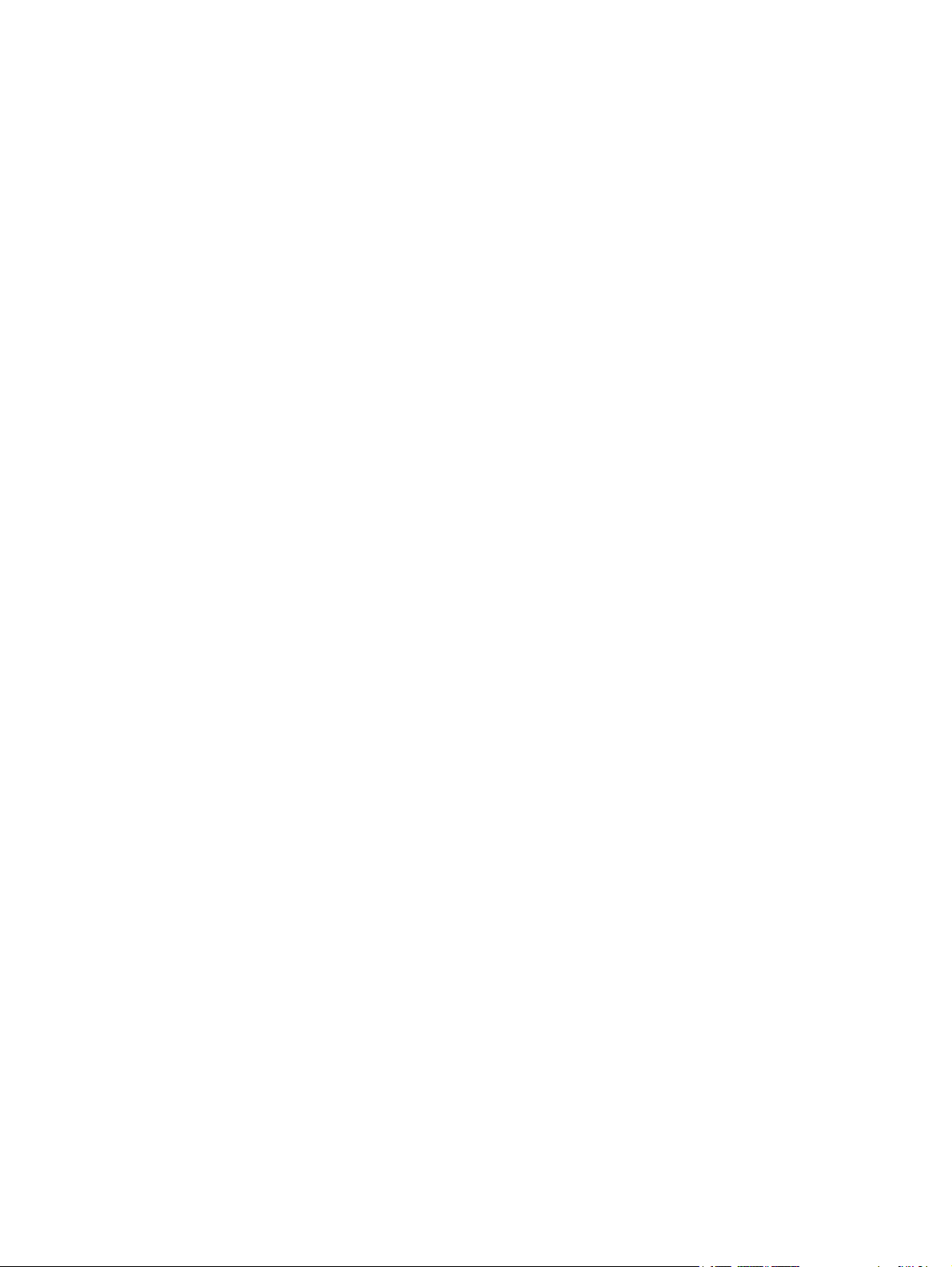
Page 3
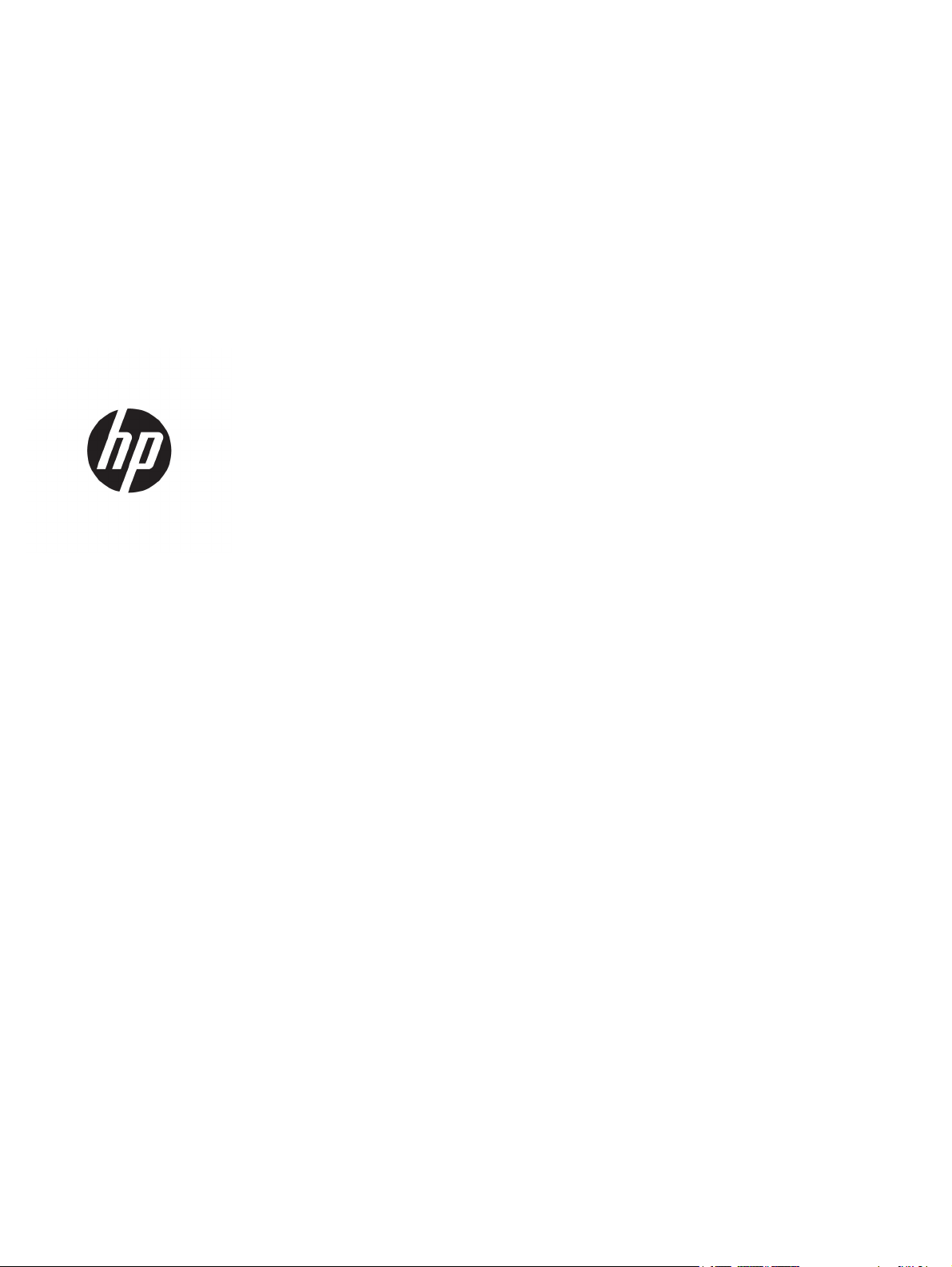
HP LaserJet Pro MFP M125, M126, M127,
M128
Guia do usuário
Page 4
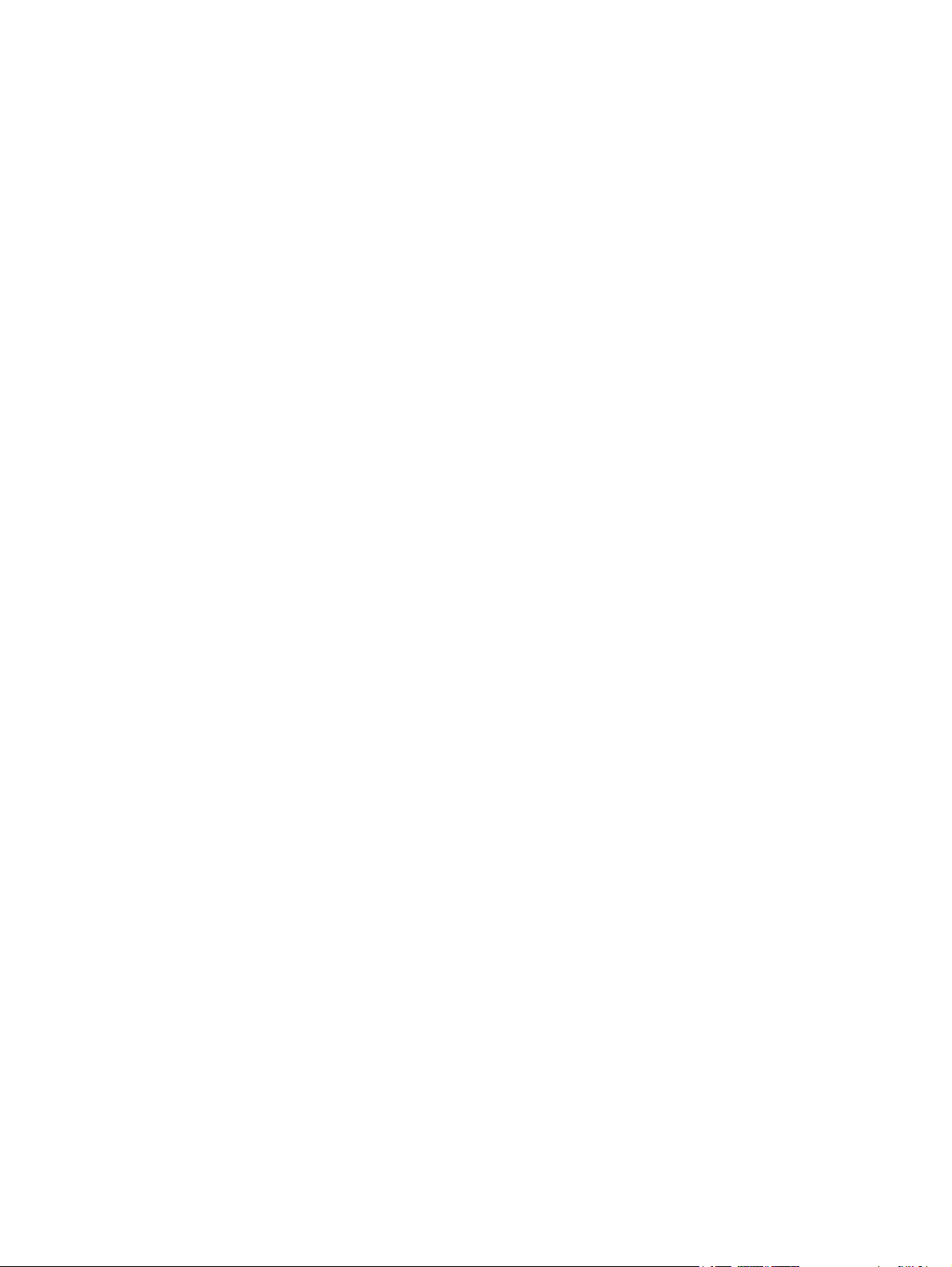
Direitos autorais e licença
© Copyright 2015 HP Development Company,
L.P.
Créditos de marca registrada
®
, Acrobat® e PostScript® são marcas
Adobe
comerciais da Adobe Systems Incorporated.
A reprodução, adaptação ou tradução sem
permissão prévia por escrito é proibida, exceto
quando permitido sob as leis de direitos
autorais.
As informações contidas neste documento
estão sujeitas a alterações sem aviso prévio.
As únicas garantias dos produtos e serviços HP
são as estabelecidas nas declarações
expressas de garantia que acompanham tais
produtos e serviços. Nada contido neste
documento deve ser interpretado como se
constituísse uma garantia adicional. A HP não
se responsabilizará por omissões nem por
erros técnicos ou editoriais contidos neste
documento.
Edition 1, 11/2015
Apple e o logotipo da Apple são marcas
registradas da Apple Computer, Inc. nos EUA e
em outros países/regiões. iPod é uma marca
registrada Apple Computer, Inc. iPod destina-
-se somente à cópia legal ou autorizada pelo
proprietário. Não furte músicas.
Bluetooth é marca comercial de propriedade
de seu detentor e utilizada pela HP Company
sob licença.
Microsoft®, Windows®, Windows® XP e
Windows Vista® são marcas comerciais
registradas da Microsoft Corporation nos EUA.
Page 5

Conteúdo
1 Introdução ao produto ................................................................................................................................... 1
Comparação de produtos ...................................................................................................................................... 2
Imagens do produto .............................................................................................................................................. 4
Vista frontal do produto ...................................................................................................................... 4
Vista posterior do produto .................................................................................................................. 5
Visão geral do painel de controle .......................................................................................................................... 6
M125a, M125r, M125ra, M126a .......................................................................................................... 6
M125nw, M125rnw, M126nw .............................................................................................................. 7
M127fn, M127fs, M128fn, M127fp, M128fp ....................................................................................... 8
M127fw e M128fw ............................................................................................................................... 9
Tela inicial do painel de controle (somente tela sensível ao toque) ................................................ 10
2 Bandejas de papel ........................................................................................................................................ 13
Tamanhos e tipos de papel compatíveis ............................................................................................................. 14
Tamanhos de papel compatíveis ...................................................................................................... 14
Tipos de papel suportados ................................................................................................................ 14
Carregue a bandeja de entrada ........................................................................................................................... 16
Ajuste da bandeja para pequenos tamanhos de papel .................................................................... 17
3 Impressão ................................................................................................................................................... 21
Tarefas de impressão (Windows) ........................................................................................................................ 22
Como imprimir (Windows) ................................................................................................................. 22
Imprimir manualmente nos dois lados (Windows) ........................................................................... 22
Imprimir múltiplas páginas por folha (Windows) ............................................................................. 24
Selecionar o tipo de papel (Windows) ............................................................................................... 26
Informações adicionais de impressão .............................................................................................. 28
Tarefas de impressão (Mac OS X) ........................................................................................................................ 29
Como imprimir (Mac OS X) ................................................................................................................. 29
Imprimir manualmente nos dois lados (Mac OS X) ........................................................................... 29
Imprimir múltiplas páginas por folha (Mac OS X) ............................................................................. 30
Selecionar o tipo de papel (Mac OS X) ............................................................................................... 30
PTWW iii
Page 6
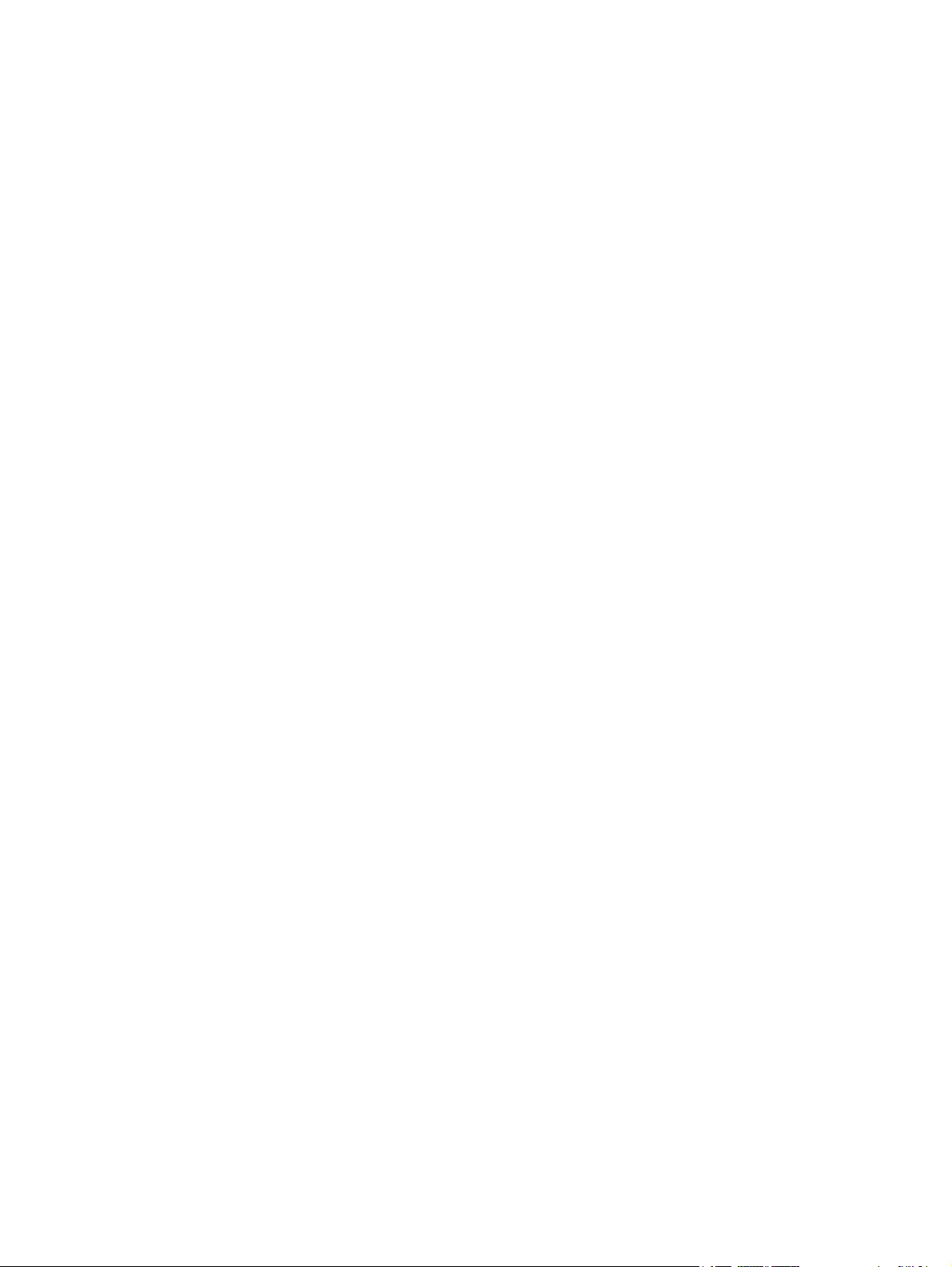
Informações adicionais de impressão .............................................................................................. 30
Impressão baseada na Web ................................................................................................................................. 32
HP ePrint ............................................................................................................................................ 32
Software HP ePrint ............................................................................................................................ 33
AirPrint ............................................................................................................................................... 33
Configurar o HP Wireless Direct Printing ............................................................................................................ 34
4 Cópia .......................................................................................................................................................... 35
Fazer uma cópia ................................................................................................................................................... 36
Copiar em ambos os lados (duplex) .................................................................................................................... 37
Otimizar a qualidade da cópia ............................................................................................................................. 38
Ajuste a claridade ou escurecimento das cópias (apenas para painel de controle LED) ................................... 39
Reduzir ou ampliar cópias (apenas para painel de controle LED) ...................................................................... 40
5 Digitalização ............................................................................................................................................... 41
Digitalização com o uso do software HP Scan (Windows) .................................................................................. 42
Digitalização com o uso do software HP Scan (Mac OS X) .................................................................................. 43
6 Fax ............................................................................................................................................................. 45
Conectar e configurar o produto para fax ........................................................................................................... 46
Conectar o produto ........................................................................................................................... 46
Configurar o produto ......................................................................................................................... 46
Configurar a hora, a data e o cabeçalho do fax .............................................................. 47
Painel de controle ......................................................................................... 47
Assistente de configuração de fax HP (Windows) ....................................... 48
Configurar o fax autônomo ............................................................................................ 48
Configurar para uma secretária eletrônica .................................................................... 49
Configurar para uma extensão telefônica ..................................................................... 49
Instalar o software de fax HP (Windows, opcional) ......................................................................... 51
Enviar um fax ....................................................................................................................................................... 52
Enviar um fax discando manualmente a partir do painel de controle do produto .......................... 52
Enviar um fax usando o software da HP (Windows) ......................................................................... 53
Criar, editar e excluir entradas de discagem rápida ........................................................................................... 54
Criar e editar entradas da discagem rápida ...................................................................................... 54
Excluir entradas da discagem rápida ................................................................................................ 54
7 Gerenciar o produto ..................................................................................................................................... 57
Alterar o tipo de conexão do produto (Windows) ............................................................................................... 58
Usar os aplicativos de Serviços da Web HP (somente modelos de tela de toque) ............................................ 59
HP Toolbox do dispositivo (Windows) ................................................................................................................. 60
iv PTWW
Page 7
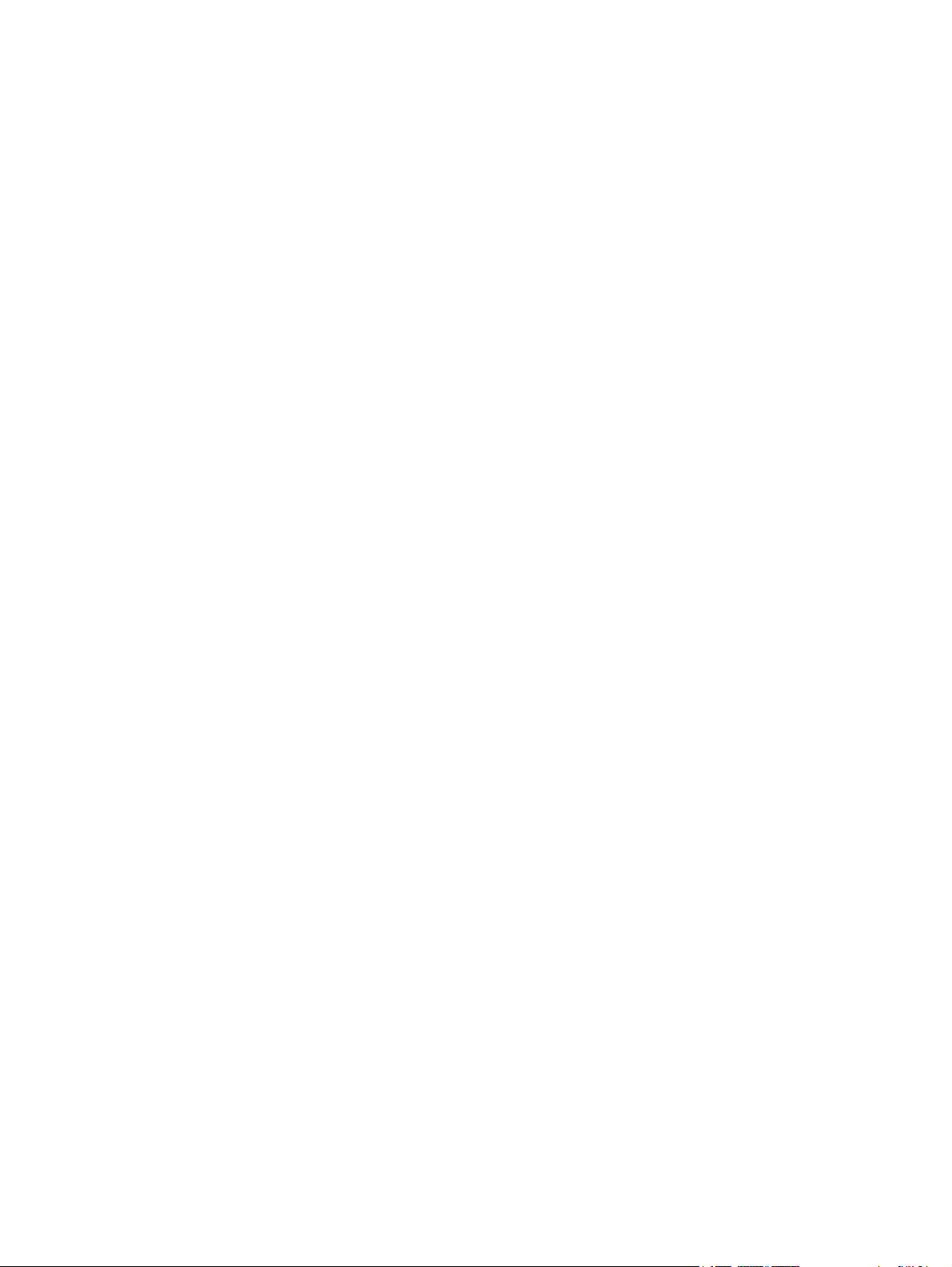
HP Utility para Mac OS X ...................................................................................................................................... 62
Abrir o HP Utility ................................................................................................................................ 62
Recursos do HP Utility ....................................................................................................................... 62
Recursos de segurança do produto ..................................................................................................................... 64
Definir ou alterar a senha do produto .............................................................................................. 64
Bloquear o produto ........................................................................................................................... 65
Configurações de economia ................................................................................................................................ 66
Impressão no EconoMode ................................................................................................................. 66
Defina a configuração de Desativar inatividade/automático depois de .......................................... 66
Uma mensagem Cartucho está baixo ou Cartucho está muito baixo é exibida no painel de controle do
produto ................................................................................................................................................................ 68
Ativar ou desativar as configurações Muito baixo ........................................................................... 68
Substitua o cartucho de toner ............................................................................................................................. 70
8 Solucionar problemas .................................................................................................................................. 73
Sistema de ajuda do painel de controle (somente modelos com tela sensível ao toque) ................................ 74
Interpretar os padrões de luz do painel de controle (somente modelo LED) .................................................... 75
Imprimir páginas de informações ....................................................................................................................... 77
Página de configuração ..................................................................................................................... 77
Página de status dos suprimentos ................................................................................................... 77
Restaurar os padrões de fábrica ......................................................................................................................... 79
Resolva os problemas de congestionamento e alimentação de papel .............................................................. 80
O produto não coleta papel .............................................................................................................. 80
O produto coleta várias folhas de papel ........................................................................................... 80
Congestionamentos de papel frequentes ou recorrentes ............................................................... 80
Evite atolamentos de papel .............................................................................................................. 82
Elimine congestionamentos da bandeja de entrada .......................................................................................... 83
Remova congestionamentos na área do cartucho de toner .............................................................................. 86
Elimine atolamentos do compartimento de saída .............................................................................................. 89
Remova obstruções no alimentador de documentos ......................................................................................... 92
Melhore a qualidade da impressão ..................................................................................................................... 94
Imprima a partir de outro programa de software ............................................................................ 94
Faça a configuração do tipo de papel para o trabalho de impressão .............................................. 94
Verifique a configuração do tipo de papel (Windows) ................................................... 94
Verifique a configuração do tipo de papel (Mac OS X) ................................................... 94
Verifique o status do cartucho de toner ........................................................................................... 95
Imprima uma página de limpeza ...................................................................................................... 95
Inspecione se há algum dano no cartucho de toner ......................................................................... 96
Verifique o ambiente de impressão e o papel .................................................................................. 96
Use papel que atenda às especificações da HP .............................................................. 96
Verifique o ambiente da impressora .............................................................................. 97
PTWW v
Page 8

Verifique as configurações do EconoMode ....................................................................................... 97
Melhore a qualidade das cópias e digitalizações ................................................................................................ 98
Verifique se o vidro do scanner está sujo e manchado .................................................................... 98
Verifique as configurações do papel ................................................................................................ 98
Otimizar para texto ou imagens ....................................................................................................... 99
Cópia margem a margem .................................................................................................................. 99
Limpe os cilindros e o bloco de separação no alimentador de documentos ................................. 100
Melhorar a qualidade da imagem do fax .......................................................................................................... 101
Verifique se o vidro do scanner está sujo ou manchado ................................................................ 101
Verifique a configuração de resolução de envio de fax ................................................................. 101
Verifique a configuração de claridade/escuridão .......................................................................... 102
Verifique a configuração de correção de erros .............................................................................. 102
Verifique a configuração de ajuste à página .................................................................................. 102
Limpe os cilindros e o bloco de separação no alimentador de documentos ................................. 103
Envie para outro aparelho de fax ................................................................................................... 104
Verifique o aparelho de fax do remetente ..................................................................................... 104
Solucionar problemas de rede com fio ............................................................................................................. 105
Conexão física incorreta ................................................................................................................. 105
O computador está usando o endereço IP incorreto para o produto ............................................ 105
O computador não consegue estabelecer comunicação com o produto ....................................... 105
O produto está usando o link e as configurações dúplex incorretos para a rede ......................... 106
Novos programas de software podem estar causando problemas de compatibilidade .............. 106
O computador ou a estação de trabalho talvez esteja configurado incorretamente ................... 106
O produto foi desabilitado ou outras configurações de rede estão incorretas ............................. 106
Solucionar problemas de rede sem fio ............................................................................................................. 107
Lista de verificação de conectividade sem fio ................................................................................ 107
O produto não imprime depois da conclusão da configuração sem fio ......................................... 108
O produto não imprime e o computador tem um firewall de terceiros instalado ......................... 108
A conexão sem fio não funciona depois que o roteador sem fio ou o produto foi movido ........... 108
Não é possível conectar mais computadores ao produto sem fio ................................................. 108
O produto sem fio perde a comunicação quando conectado a uma VPN ...................................... 108
A rede não aparece na lista de redes sem fio ................................................................................. 109
A rede sem fio não está funcionando ............................................................................................. 109
Executar um teste de diagnóstico de rede sem fio ........................................................................ 109
Reduza a interferência em uma rede sem fio ................................................................................. 110
Resolver problemas com o fax .......................................................................................................................... 111
Verifique a configuração de hardware ........................................................................................... 111
O envio de fax está lento ................................................................................................................ 112
A qualidade do fax está baixa ......................................................................................................... 113
O fax é cortado ou impresso em duas páginas .............................................................................. 114
vi PTWW
Page 9
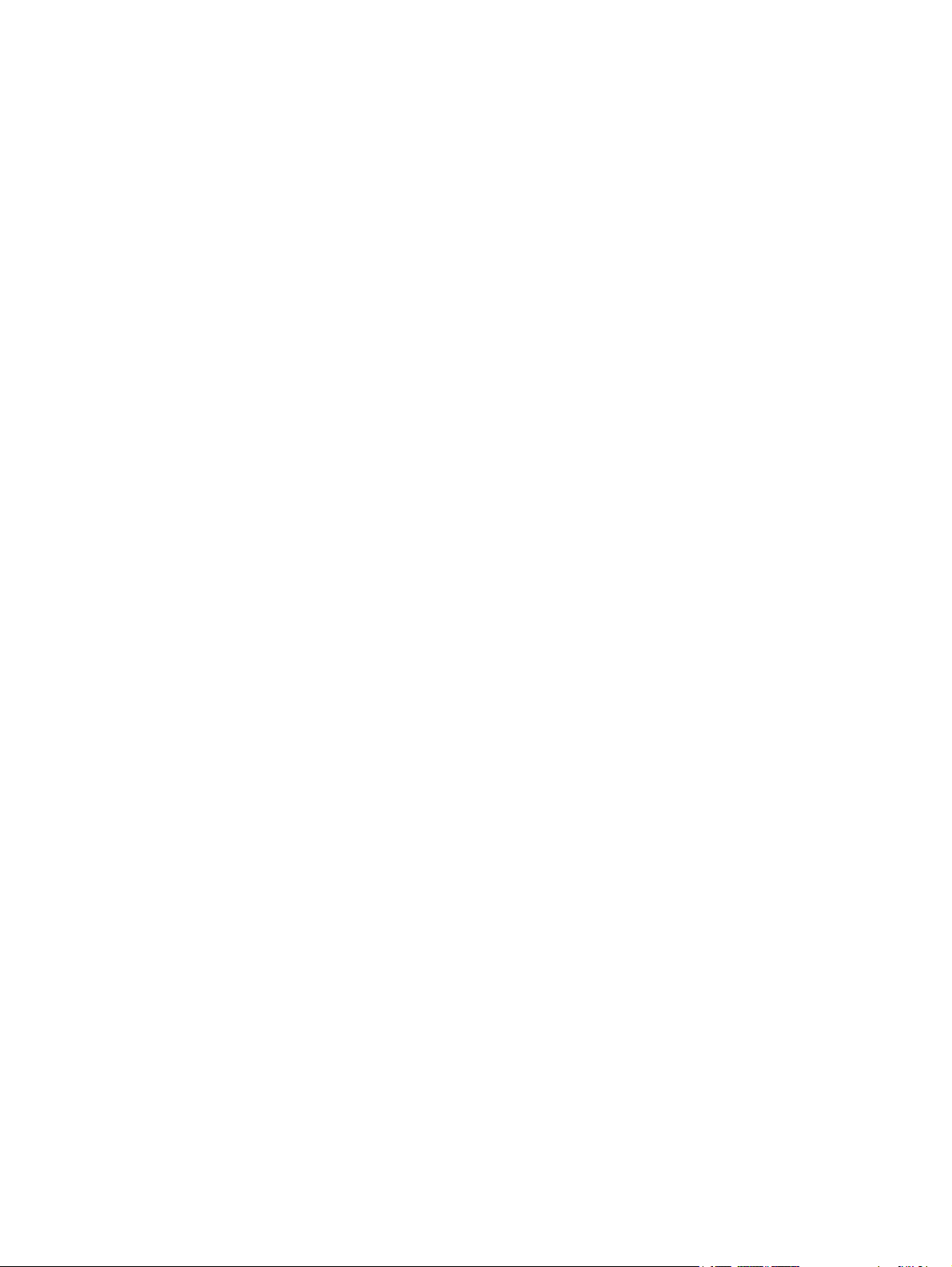
9 Peças, suprimentos e acessórios ................................................................................................................. 115
Solicitar peças, acessórios e suprimentos ........................................................................................................ 116
Peças para reparos e reposição por parte do cliente ....................................................................................... 117
Acessórios .......................................................................................................................................................... 118
Índice ........................................................................................................................................................... 119
PTWW vii
Page 10
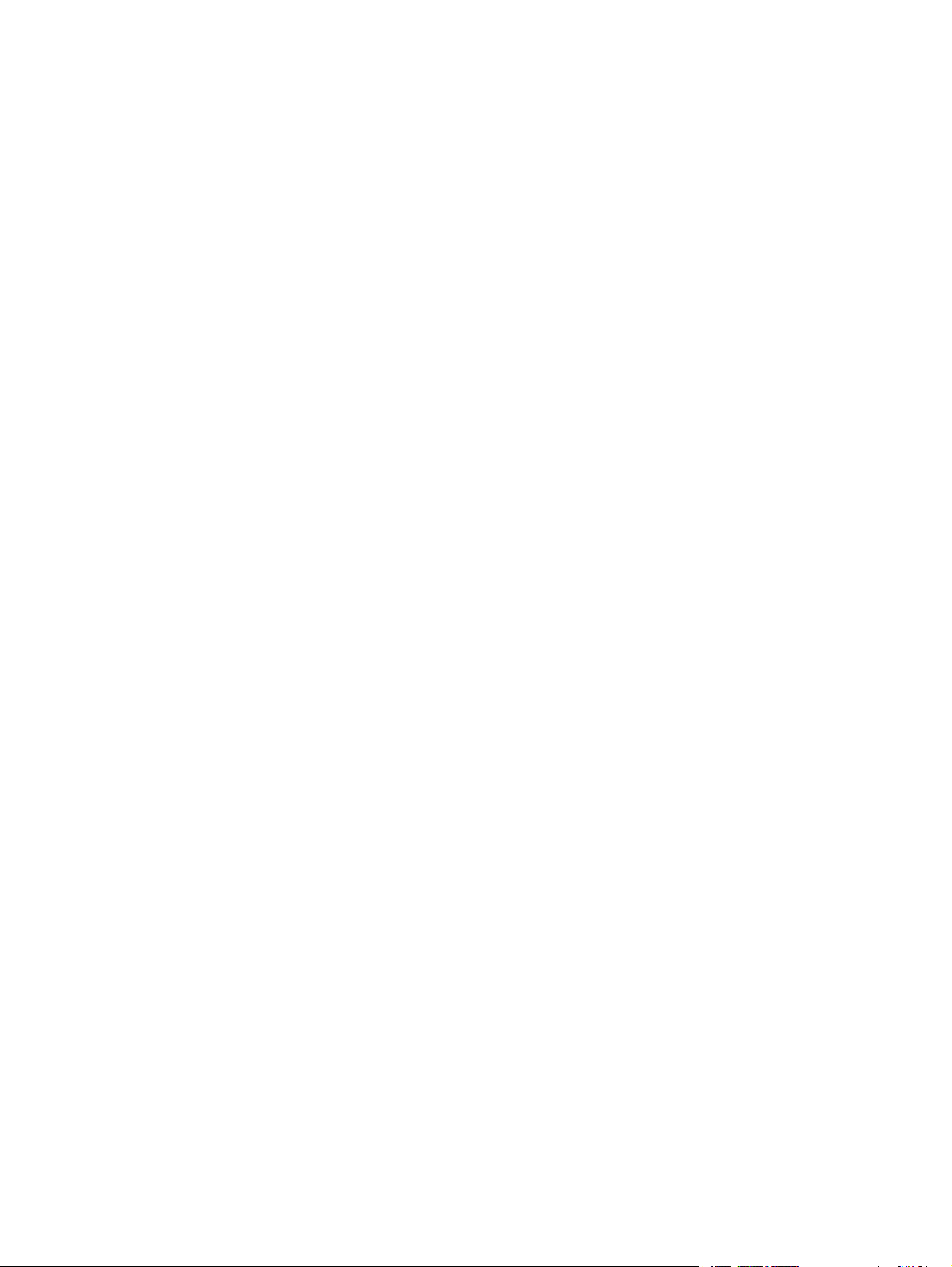
viii PTWW
Page 11
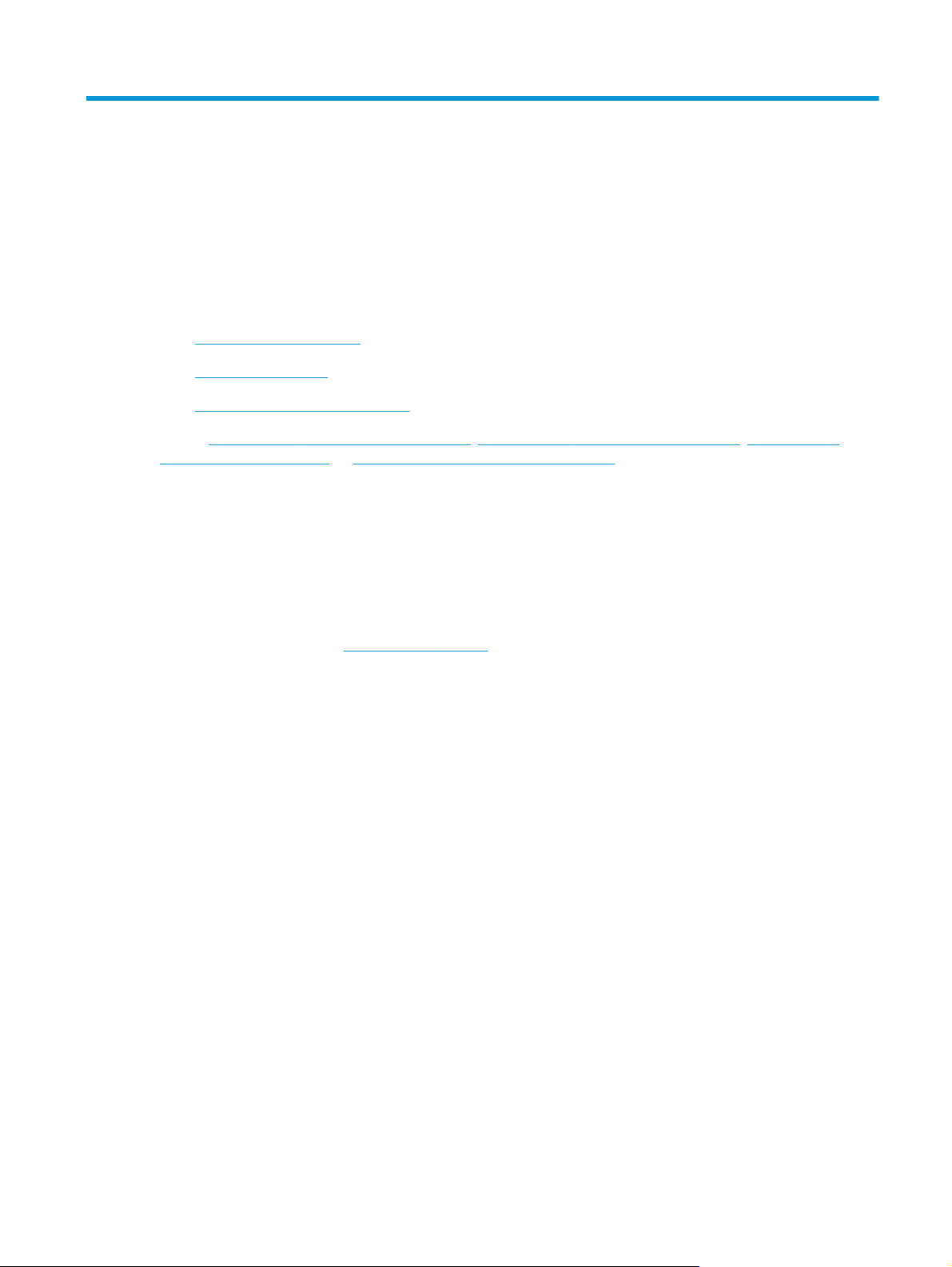
1 Introdução ao produto
●
Comparação de produtos
●
Imagens do produto
●
Visão geral do painel de controle
Acesse
support/ljMFPM127series ou www.hp.com/support/ljMFPM128series para obter ajuda do tudo incluído da HP
para o seu produto:
●
●
●
●
Você também pode acessar
www.hp.com/support/ljMFPM125series, www.hp.com/support/ljMFPM126series, www.hp.com/
Solução de problemas.
Baixar atualizações de software.
Participar de fóruns de suporte.
Encontrar informações de garantia e regulamentares.
www.hp.com/support para obter suporte mundial e outros produtos HP.
PTWW 1
Page 12
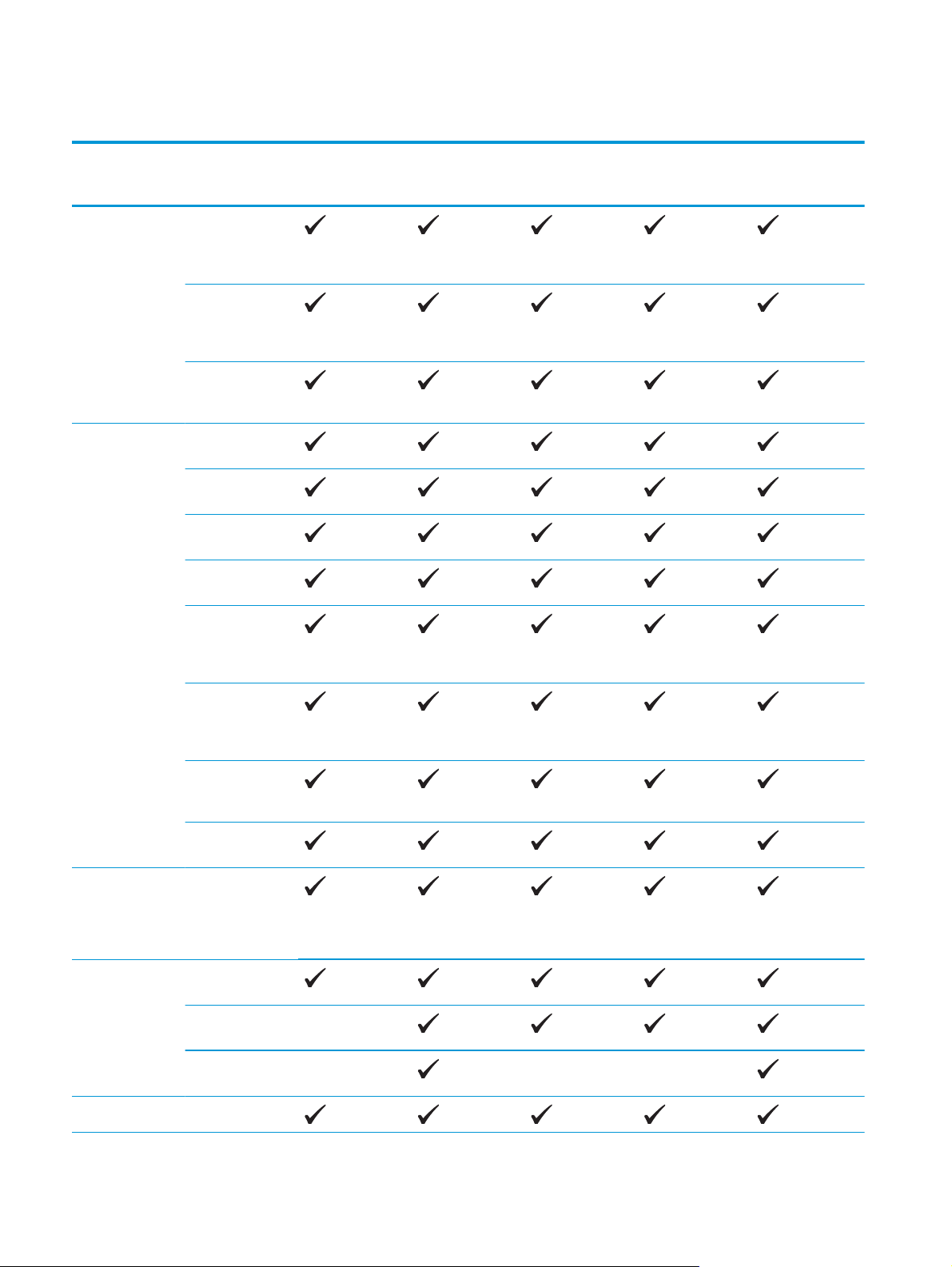
Comparação de produtos
M125a, M125r,
Manuseio de
papel
Sistemas
operacionais
suportados
Bandeja de
entrada
(capacidade para
150 folhas)
Caixa de saída
padrão
(capacidade 100
folhas)
Ferramenta
Extensor para
papel pequeno
Windows XP (32
bits)
Windows Vista de
32 bits e 64 bits
Windows 7, 32 bits
e 64 bits
Windows 8, 32 bits
e 64 bits
Windows 2003
Server (32 e 64
bits), somente
drivers impr/digit
M125ra, M126a
M125nw,
M125rnw,
M126nw
M127fn, M127fs,
M128fn
M127fp, M128fp M127fw, M128fw
Windows 2008
Server (32 e 64
bits), somente
drivers impr/digit
Windows 2012
Server, somente
drivers impr/digit
Mac OS X v10.6.8
ou posterior
Drivers de impressora compatíveis
O driver de impressora HP PCLmS está
incluso no CD fornecido como o driver de
impressão padrão.
Conectividade USB 2.0 de alta
velocidade
Conexão Ethernet
LAN 10/100/1000
Conexão de rede
sem fio
Memória 128 MB de RAM
2 Capítulo 1 Introdução ao produto PTWW
Page 13

M125a, M125r,
M125ra, M126a
M125nw,
M125rnw,
M126nw
M127fn, M127fs,
M128fn
M127fp, M128fp M127fw, M128fw
Visor do painel de
controle
Impressão Imprime 20
Cópia Scanner de mesa
Digitalização Resolução de
LCD de duas linhas
Tela de toque
gráfica colorida
LED de dois dígitos
páginas por
minuto (ppm) em
papel A4 e 21 ppm
em papel Carta
suporta papel até
A4 ou Carta
Alimentador de
documentos
A resolução da
cópia é de 300
pontos por
polegada (dpi)
digitalização de
até 1.200 dpi
Digitalização
colorida
Fax V.34 com duas
portas de fax
RJ-11
Telefone
PTWW Comparação de produtos 3
Page 14
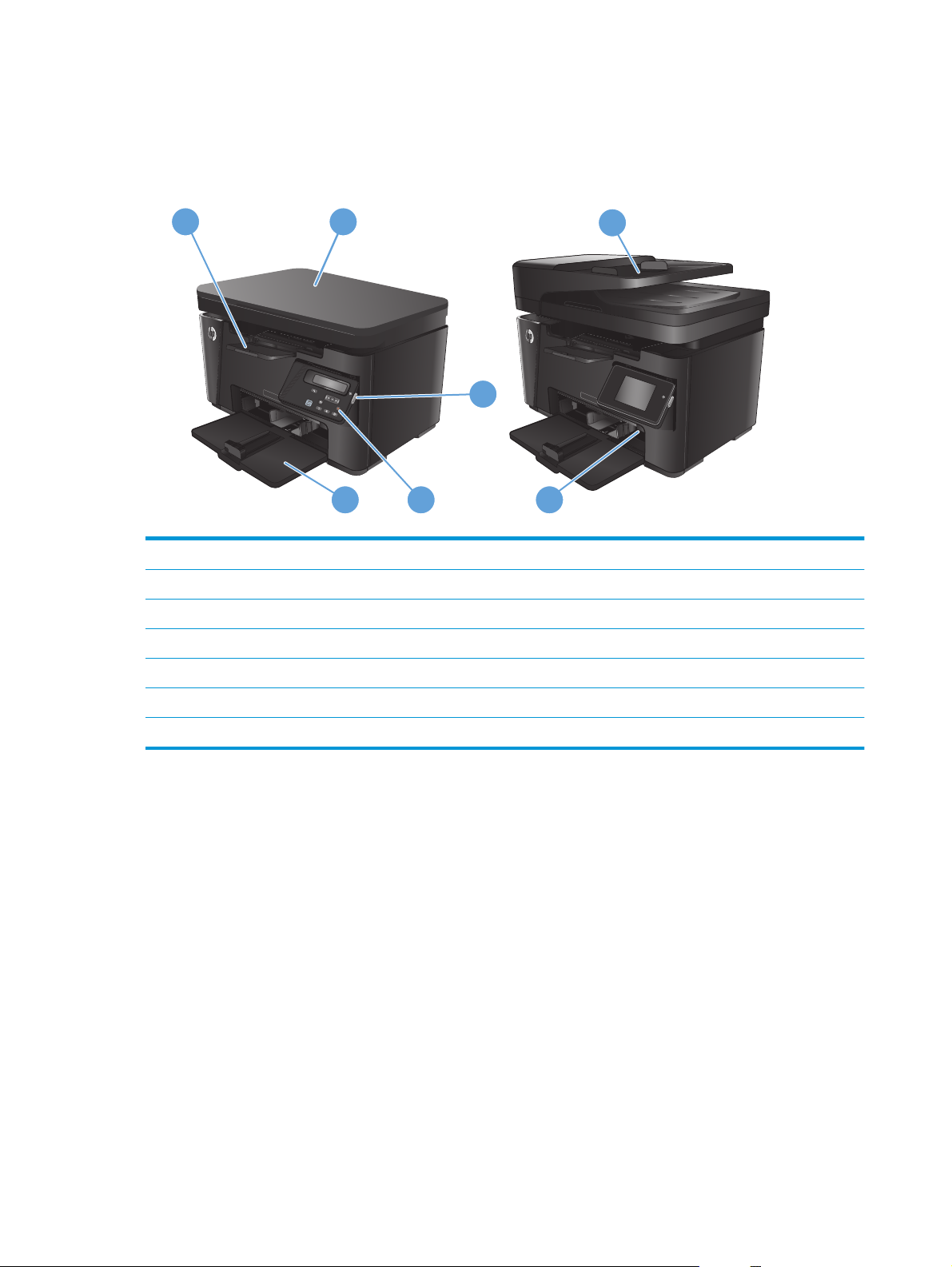
Imagens do produto
Vista frontal do produto
1 2
6
3
45 7
1 Compartimento de saída
2 Scanner
3 Botão Liga/Desliga
4 Painel de controle (inclina para facilitar a visualização e o tipo varia de acordo com o modelo)
5Bandeja de entrada
6 Alimentador de documentos
7 Ferramenta Extensor para papel pequeno
4 Capítulo 1 Introdução ao produto PTWW
Page 15
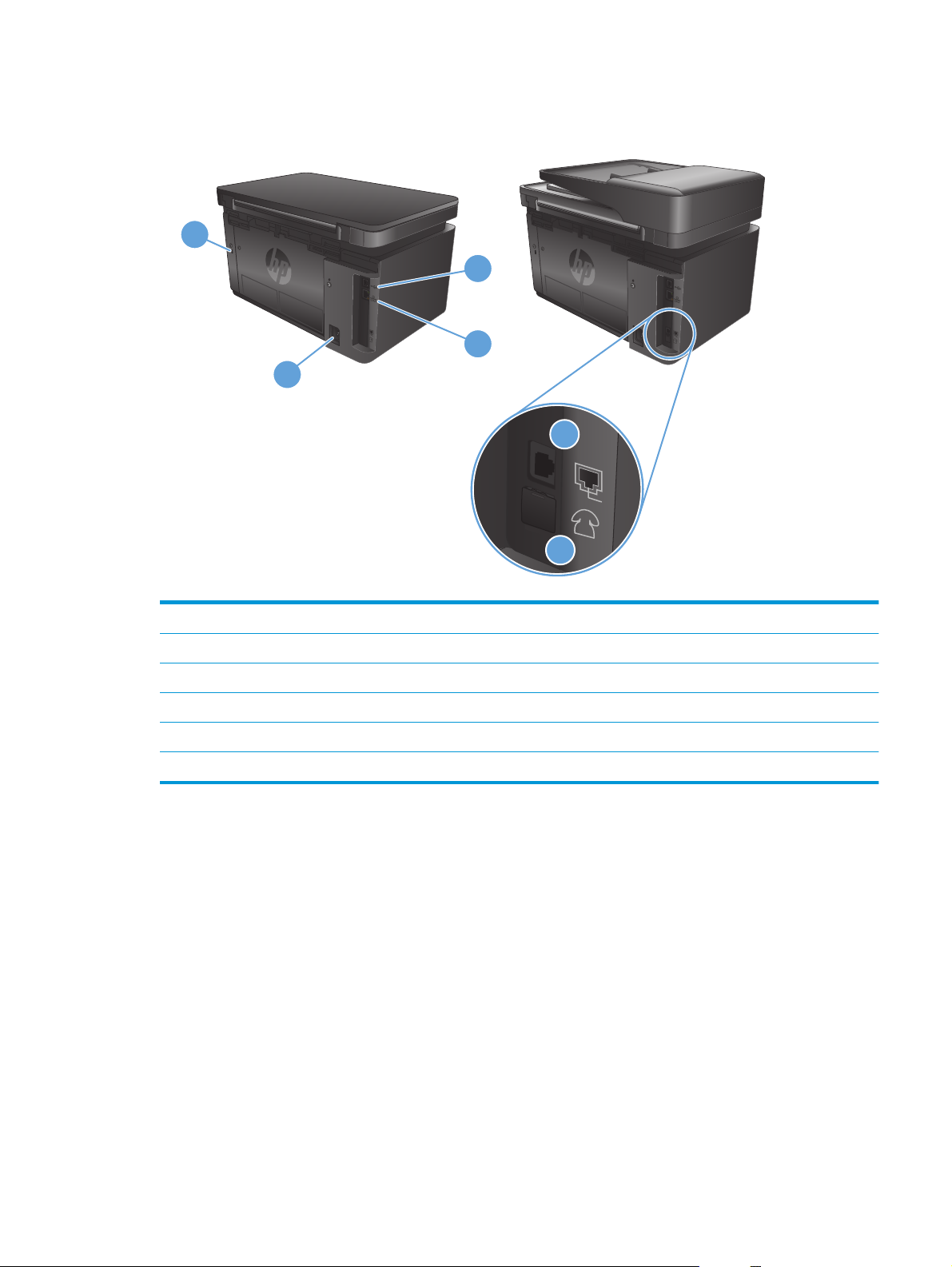
Vista posterior do produto
1
4
2
3
5
6
1 Slot para bloqueio de segurança com cabo
2 USB 2.0 de alta velocidade
3Porta Ethernet
4 Conexão da alimentação
5 Porta de “entrada de linha” de fax para conexão de uma linha telefônica de fax ao produto
6 Porta de “saída de linha” de telefone para conexão de uma extensão telefônica, secretária eletrônica ou outro dispositivo
PTWW Imagens do produto 5
Page 16

Visão geral do painel de controle
●
M125a, M125r, M125ra, M126a
●
M125nw, M125rnw, M126nw
●
M127fn, M127fs, M128fn, M127fp, M128fp
●
M127fw e M128fw
●
Tela inicial do painel de controle (somente tela sensível ao toque)
M125a, M125r, M125ra, M126a
2 3 4 5
1
6
7
891011
1 Tela do visor LED: Mostra o número de cópias, o nível de escurecimento e a porcentagem de redução ou de
ampliação de tamanho das cópias. Também mostra códigos de erro que alertam você sobre
problemas que exigem atenção.
2 Setas para cima e para baixo Aumenta ou diminui o número de cópias, o nível de escurecimento e a porcentagem de redução ou
de ampliação de tamanho das cópias.
●
Número de cópias: Pressione os botões por menos de um segundo para aumentar ou
diminuir em incrementos de um. Pressione os botões por um segundo ou mais para
aumentar ou diminuir em incrementos de dez.
●
Nível de escurecimento das cópias: Pressione os botões por menos de um segundo para
aumentar ou diminuir em incrementos de um. Pressione os botões por um segundo ou mais
para aumentar ou diminuir até os valores máximo ou mínimo.
●
Porcentagem de redução ou ampliação do tamanho das cópias: Pressione os botões por
menos de um segundo para aumentar ou diminuir em incrementos de 10%. Pressione os
botões por um segundo ou mais para aumentar ou diminuir em incrementos de 100%.
3 Luz de Reduzir/ampliar cópia Indica se o recurso de redução ou de ampliação de tamanho das cópias está ativado.
4 Luz de cópia mais clara/escura Indica se o recurso de escurecimento das cópias está ativado.
5 Luz de Número de cópias Indica se o recurso de número de cópias está ativado.
6 Capítulo 1 Introdução ao produto PTWW
Page 17
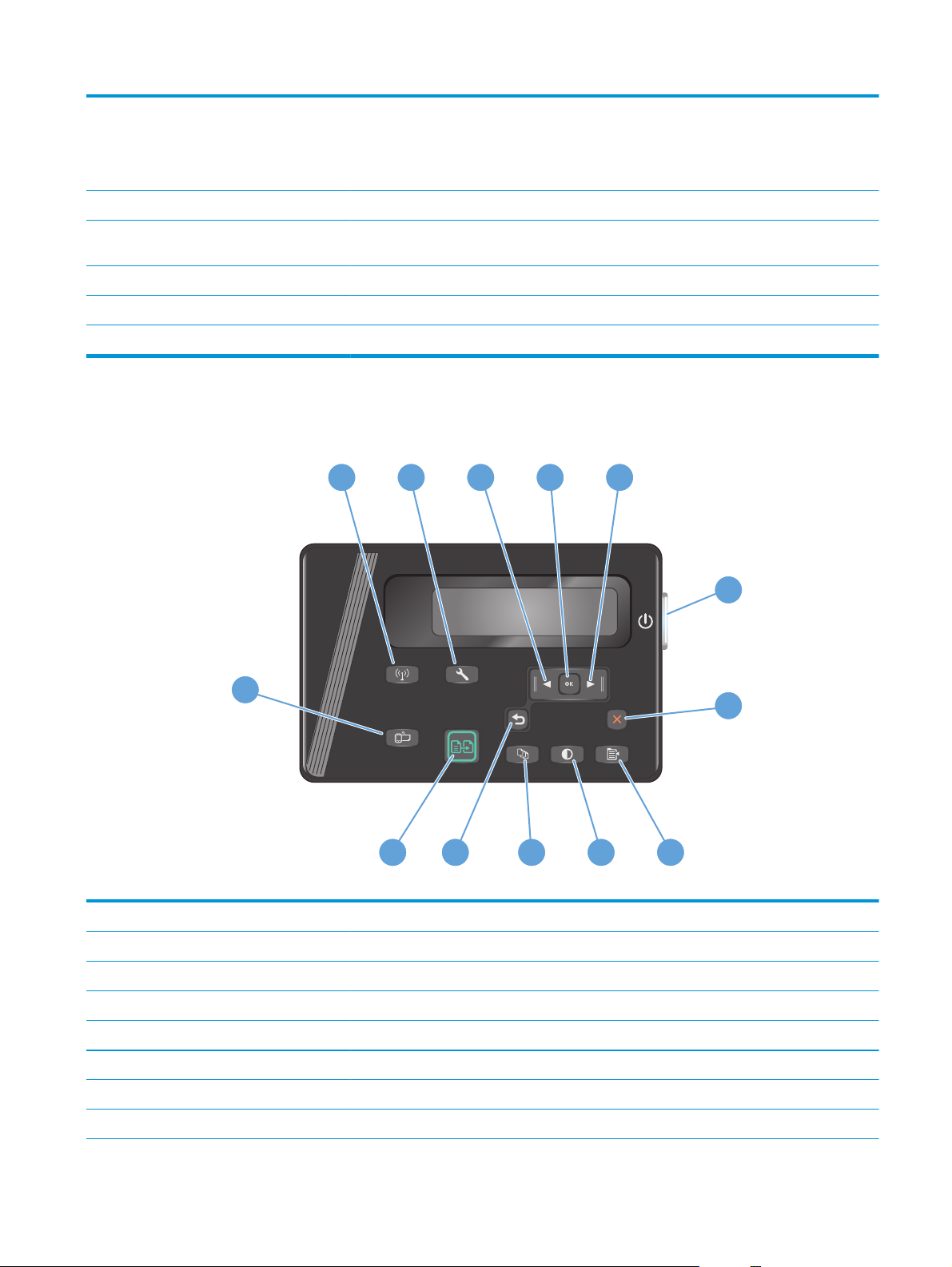
6 Botão Configurar Percorre as configurações de cópia para obter o número de cópias, o nível de escurecimento e o
tamanho das cópias para cada trabalho. A opção padrão é a de número de cópias. Para alterar as
configurações padrão de todos os trabalhos, role até a configuração e mantenha o botão
pressionado por 3 segundos. Quando a luz estiver piscando, ajuste a configuração. Pressione este
botão novamente para salvar a configuração.
7 Botão Iniciar cópia Inicia um trabalho de cópia.
8 Botão Cancelar Cancela o trabalho atual ou limpa sua última configuração. Quando o produto estiver no estado
9 Luz de status do nível de toner Indica se o nível do toner no cartucho de impressão está baixo.
10 Luz Atenção Indica um problema com o produto.
11 Luz Pronto Indica se o produto está pronto ou se está processando um trabalho.
Pronto, pressione este botão para redefinir as configurações de cópia aos valores padrão.
M125nw, M125rnw, M126nw
1
2 5
43
6
13
7
1112
1 Botão Rede sem fio Ativa/desativa a rede sem fio
2 Botão Configuração Abre o menu Configuração
3 Botão Seta à esquerda Move o cursor para a esquerda ou rola pelas opções do menu
4 Botão OK Confirma uma configuração ou confirma uma ação para continuar
5 Botão Seta à direita Move o cursor para a direita ou rola pelas opções do menu
6 Botão Liga/Desliga Liga ou desliga o produto
7 Botão Cancelar Apaga as configurações, cancela o trabalho atual ou sai do menu atual
8 Botão Configurações de cópia Abre o menu Configurações de cópia
PTWW Visão geral do painel de controle 7
10
9
8
Page 18

9 Botão Mais claro/Mais escuro Ajusta a configuração de escurecimento para o trabalho de cópia atual
10 Botão Número de cópias Especifica o número de cópias
11 Botão Voltar Retorna à tela anterior
12 Botão Iniciar cópia Inicia um trabalho de cópia
13 Botão ePrint Abre o menu Serviços da Web
M127fn, M127fs, M128fn, M127fp, M128fp
1
2 5
15
14
111213
1 Botão Iniciar fax Inicia um trabalho de fax
10
43
6
7
9
8
2 Botão Configuração Abre o menu Configuração
3 Botão Seta à esquerda Move o cursor para a esquerda ou rola pelas opções do menu
4 Botão OK Confirma uma configuração ou uma ação para continuar
5 Botão Seta à direita Move o cursor para a direita ou rola pelas opções do menu
6 Botão Liga/Desliga Liga ou desliga o produto
7 Botão Cancelar Apaga as configurações, cancela o trabalho atual ou sai do menu atual
8 Botão Configurações de cópia Abre o menu Configurações de cópia
9 Botão Mais claro/Mais escuro Ajusta a configuração de escurecimento para o trabalho de cópia atual
10 Botão Número de cópias Especifica o número de cópias
11 Botão Voltar Retorna à tela anterior
12 Botão Iniciar cópia Inicia um trabalho de cópia
8 Capítulo 1 Introdução ao produto PTWW
Page 19
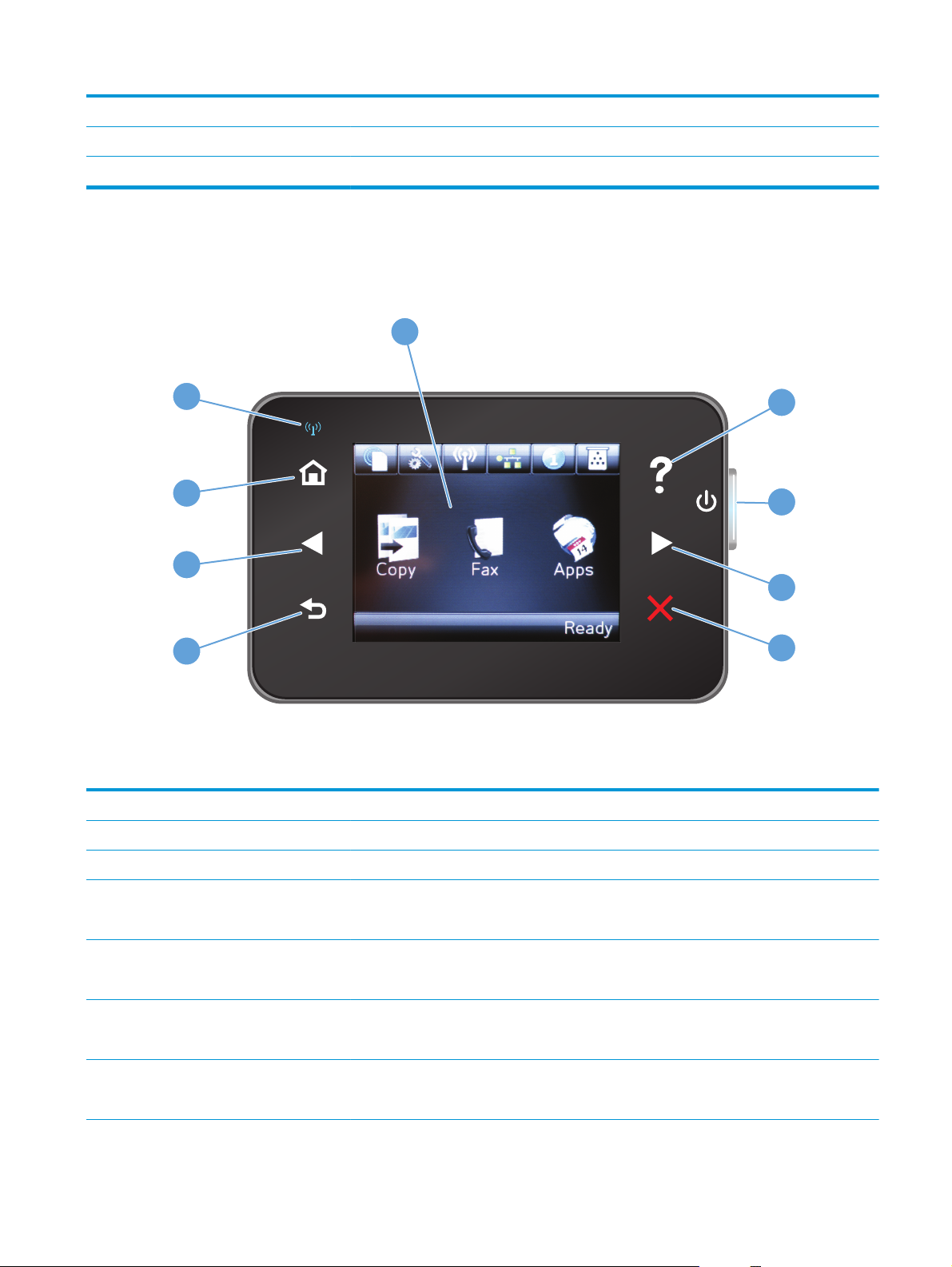
13 Botão ePrint Abre o menu Serviços da Web
14 Teclado numérico Use o teclado para digitar números de fax ou selecionar opções do menu
15 Botão Rediscar fax Disca novamente o número de fax usado no trabalho de fax anterior
M127fw e M128fw
1
9
8
7
6
1 Visor da tela de toque Permite o acesso aos recursos do produto e indica seu status atual
2 Botão e luz Ajuda Permite acesso ao sistema de ajuda do painel de controle
2
3
4
5
3 Botão Liga/Desliga Liga ou desliga o produto
4 Botão Seta à direita Move o cursor para a direita ou move a exibição para a próxima tela
NOTA: Esse botão só fica aceso quando a tela atual pode usar esse recurso.
5 Botão Cancelar Elimina as configurações, cancela o trabalho atual ou sai da tela atual
NOTA: Esse botão só fica aceso quando a tela atual pode usar esse recurso.
6 Botão e luz Voltar Retorna à tela anterior
NOTA: Esse botão só fica aceso quando a tela atual pode usar esse recurso.
7 Botão Seta à esquerda Move o cursor para a esquerda ou move a exibição para a tela anterior
NOTA: Esse botão só fica aceso quando a tela atual pode usar esse recurso.
PTWW Visão geral do painel de controle 9
Page 20
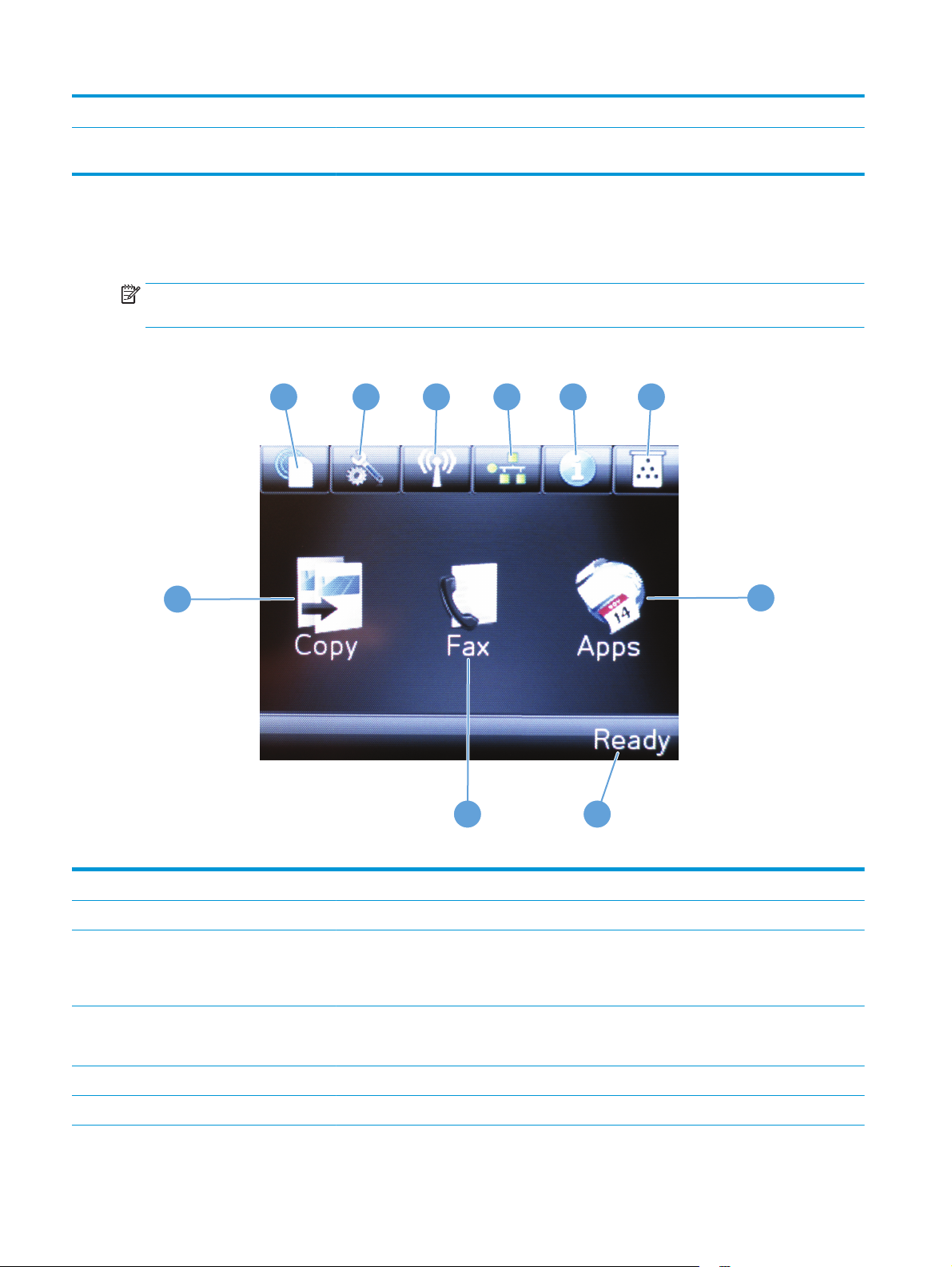
8 Botão e luz Início Permite acesso à tela Inicial
9 Luz sem fio Indica se a rede sem fio está ativada A luz pisca quando o produto está estabelecendo uma
conexão com a rede sem fio.
Tela inicial do painel de controle (somente tela sensível ao toque)
A tela Início fornece acesso aos recursos do produto e indica o status do produto.
NOTA: Dependendo da configuração do produto, os recursos na tela Início podem variar. O layout também
pode ser invertido para alguns idiomas.
10
1
2
3
4
5 6
7
89
1 Botão Serviços da Web HP Permite acesso rápido aos recursos de Serviços da Web HP, inclusive HP ePrint
2 Botão Configuração Abre o menu Configuração
3 Botão Rede sem fio Permite acesso ao menu Rede sem fio e a informações do status da rede sem fio
NOTA: Quando você está conectado a uma rede sem fio, esse ícone é alterado para um conjunto
de barras de intensidade de sinal.
4 Botão Rede Permite acesso a configurações e informações da rede
NOTA: Este botão é exibido somente quando o produto está conectado a uma rede.
5 Botão Informações Fornece informações sobre o status do produto
6 Botão Suprimentos Fornece informações sobre o status dos suprimentos
10 Capítulo 1 Introdução ao produto PTWW
Page 21
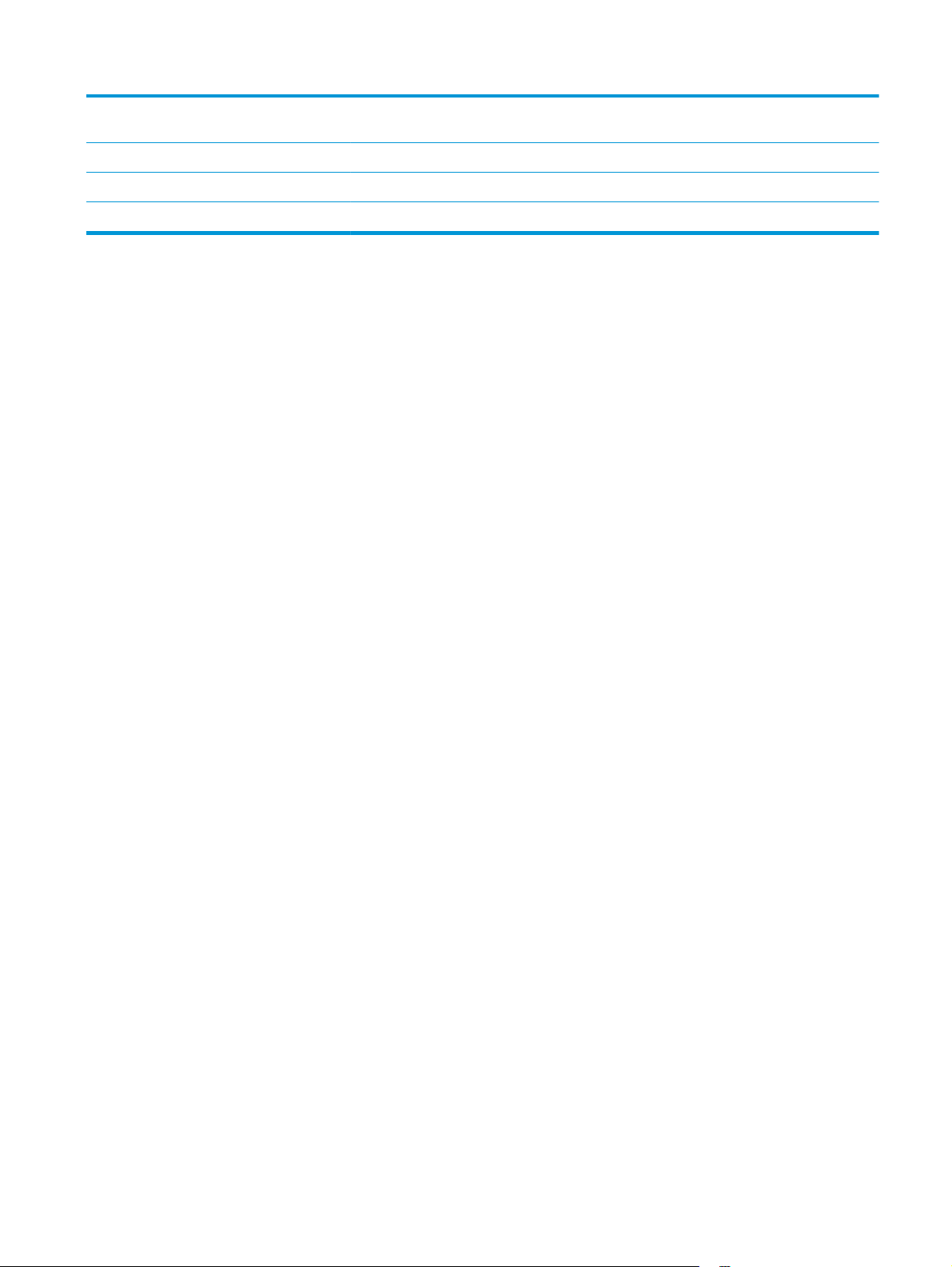
7Botão Aplicativos Fornece acesso ao menu Aplicativos para imprimir diretamente a partir de aplicativos da Web
selecionados
8 Status do produto Fornece informações sobre o status geral do produto
9Botão Fax Fornece acesso ao recurso de fax
10 Botão Copiar Permite acesso ao recurso de cópia
PTWW Visão geral do painel de controle 11
Page 22
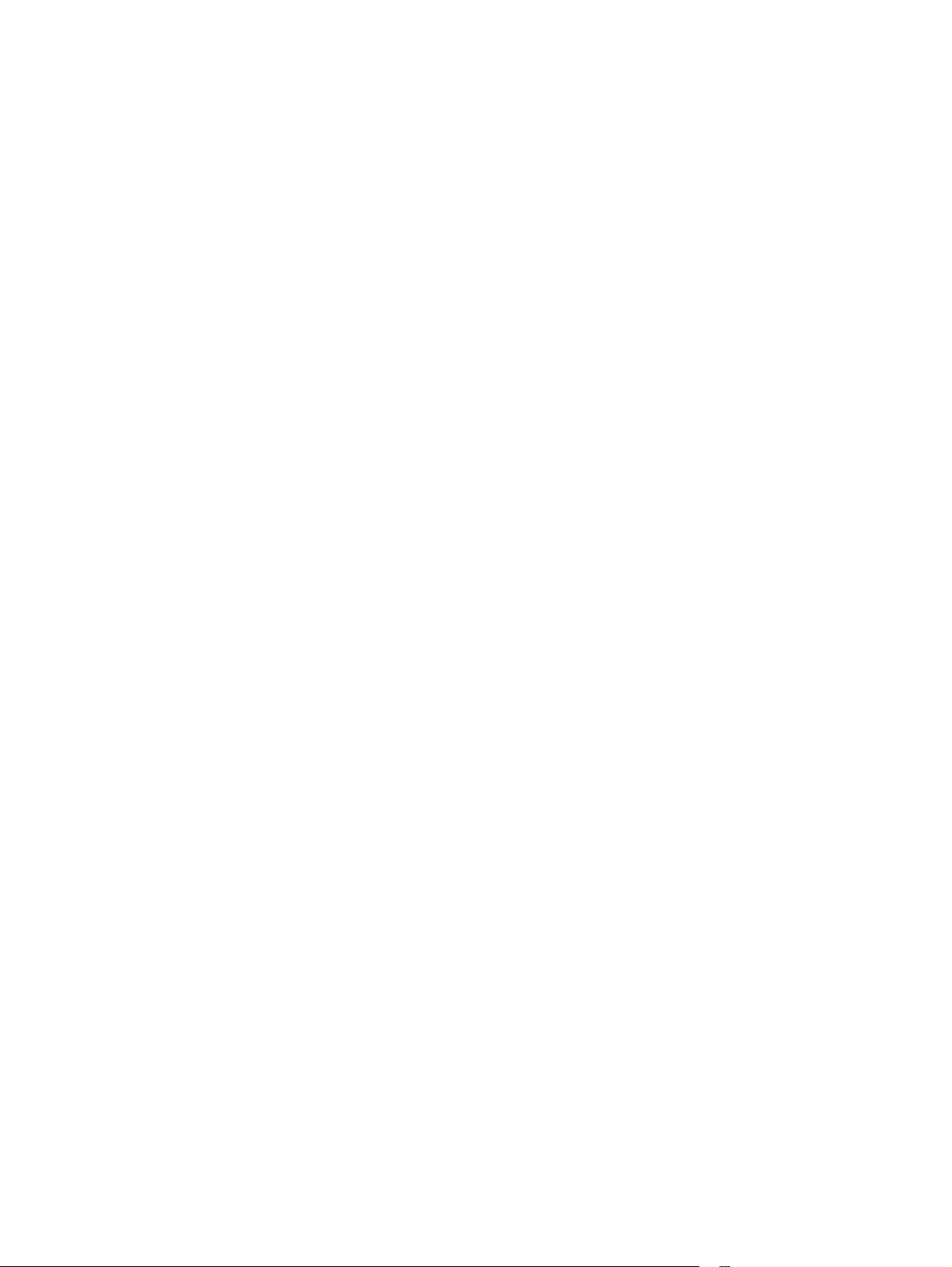
12 Capítulo 1 Introdução ao produto PTWW
Page 23
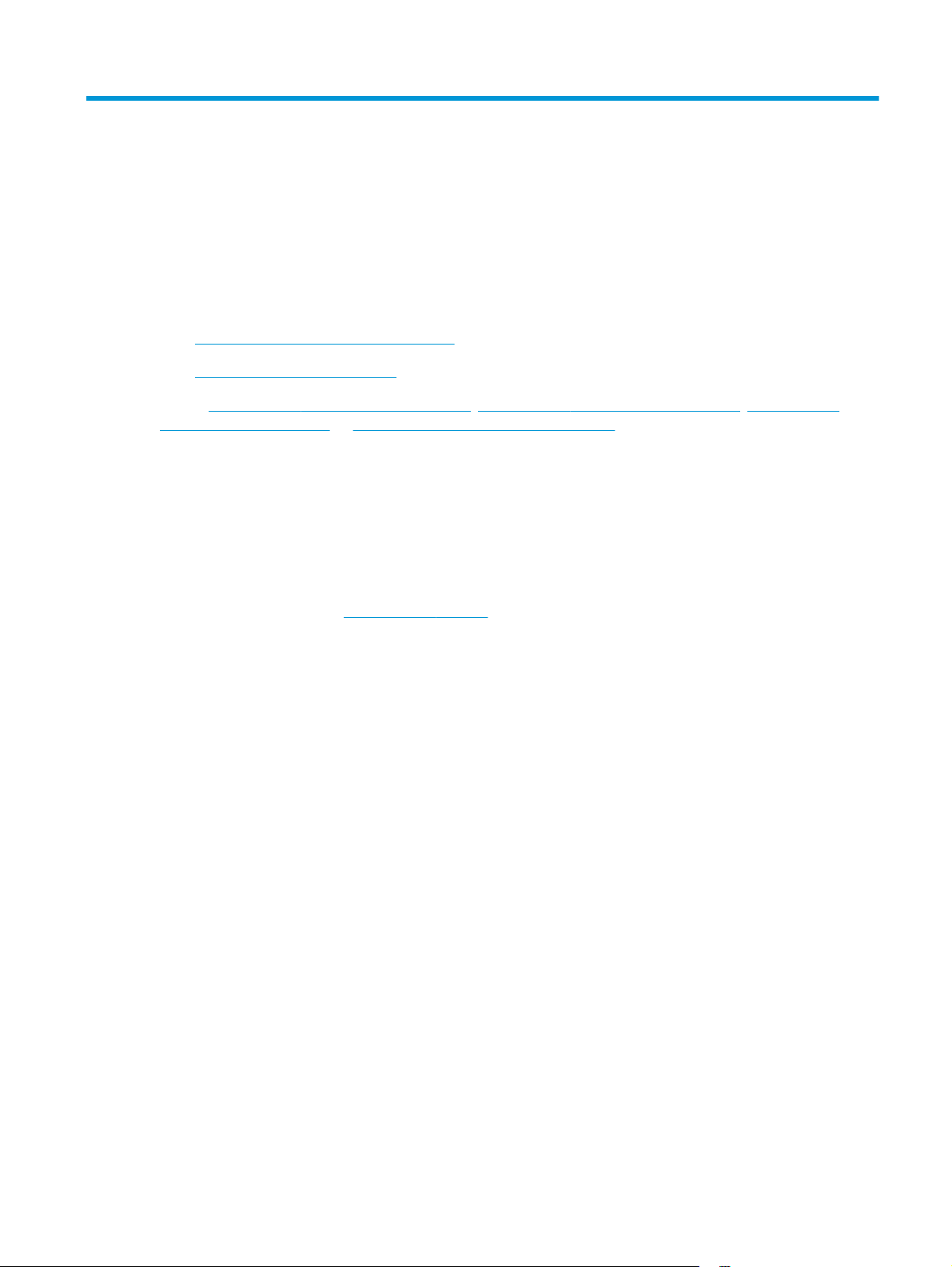
2 Bandejas de papel
●
Tamanhos e tipos de papel compatíveis
●
Carregue a bandeja de entrada
Acesse
support/ljMFPM127series ou www.hp.com/support/ljMFPM128series para obter ajuda do tudo incluído da HP
para o seu produto:
●
●
●
●
Você também pode acessar
www.hp.com/support/ljMFPM125series, www.hp.com/support/ljMFPM126series, www.hp.com/
Solução de problemas.
Baixar atualizações de software.
Participar de fóruns de suporte.
Encontrar informações de garantia e regulamentares.
www.hp.com/support para obter suporte mundial e outros produtos HP.
PTWW 13
Page 24

Tamanhos e tipos de papel compatíveis
●
Tamanhos de papel compatíveis
●
Tipos de papel suportados
Tamanhos de papel compatíveis
NOTA: Para obter os melhores resultados, selecione o tamanho e o tipo de papel apropriados no driver de
impressão antes de imprimir.
Tamanho Dimensões
Carta 216 x 279 mm
Ofício 216 x 356 mm
A4 210 x 297 mm
A5 148 x 210 mm
A6 105 x 148 mm
B5 (JIS) 182 x 257 mm
Executivo 184 x 267 mm
Cartão postal (JIS) 100 x 148 mm
Cartão postal duplo (JIS) 200 x 148 mm
16K 184 x 260 mm
16K 195 x 270 mm
16K 197 x 273 mm
8,5 x 13 216 x 330 mm
Envelope nº 10 105 x 241 mm
Envelope Monarch 98 x 191 mm
Envelope B5 176 x 250 mm
Envelope C5 162 x 229 mm
Envelope DL 110 x 220 mm
Person. 76 x 127 mm a 216 x 356 mm
Tipos de papel suportados
NOTA: Para obter os melhores resultados, selecione o tamanho e o tipo de papel apropriados no driver de
impressão antes de imprimir.
●
Comum
●
HP EcoSMART Lite
●
Leve 60-74 g
14 Capítulo 2 Bandejas de papel PTWW
Page 25
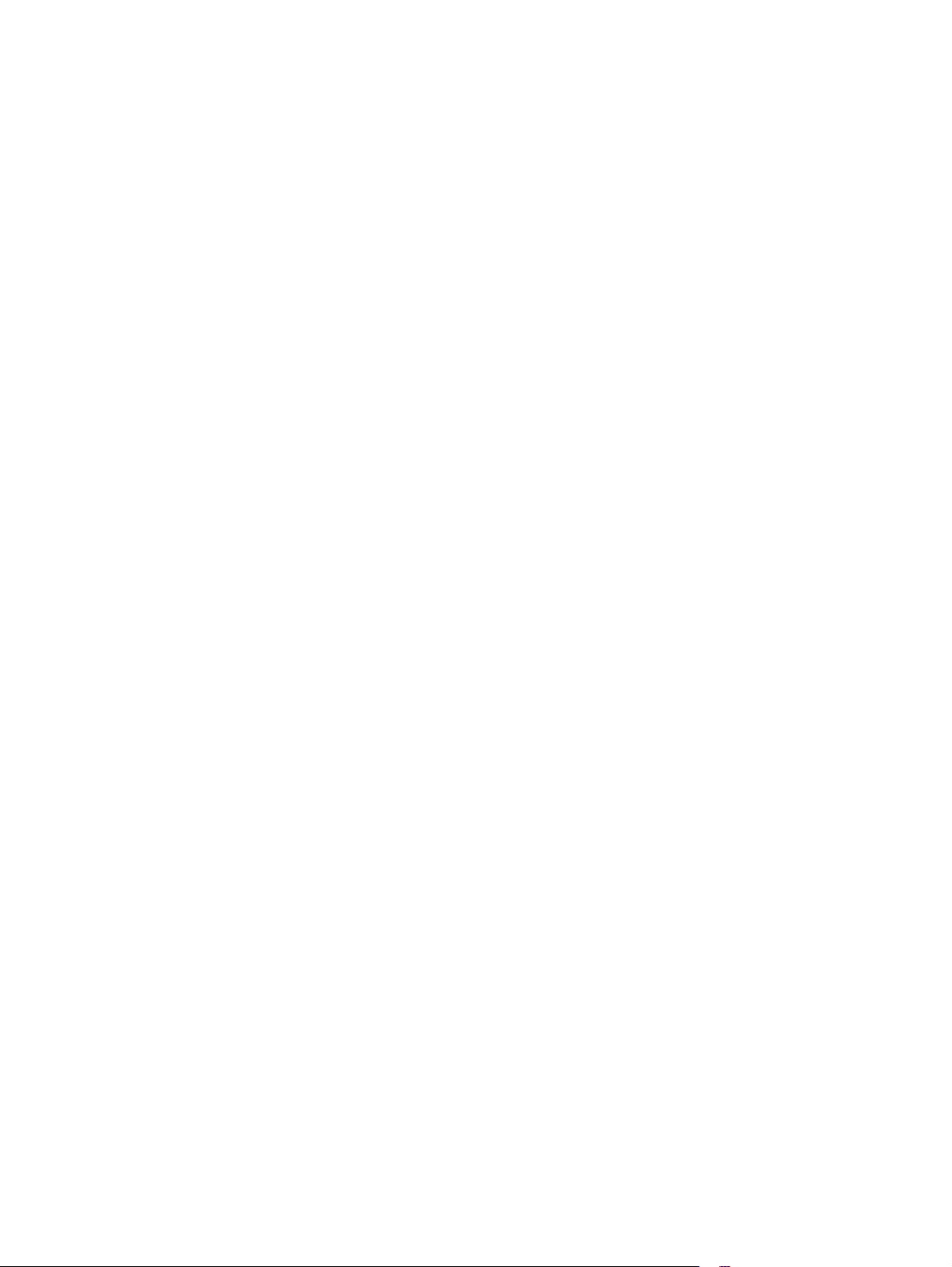
●
Médio 96–110 g
●
Pesado 111-130 g
●
Extra pesado 131–175 g
●
Transparência para impressão monocromática a laser
●
Etiquetas
●
Papel timbrado
●
Pré-impresso
●
Pré-perfurado
●
Colorido
●
Áspero
●
Comum
●
Reciclado
●
Envelope
●
Papel velino
PTWW Tamanhos e tipos de papel compatíveis 15
Page 26
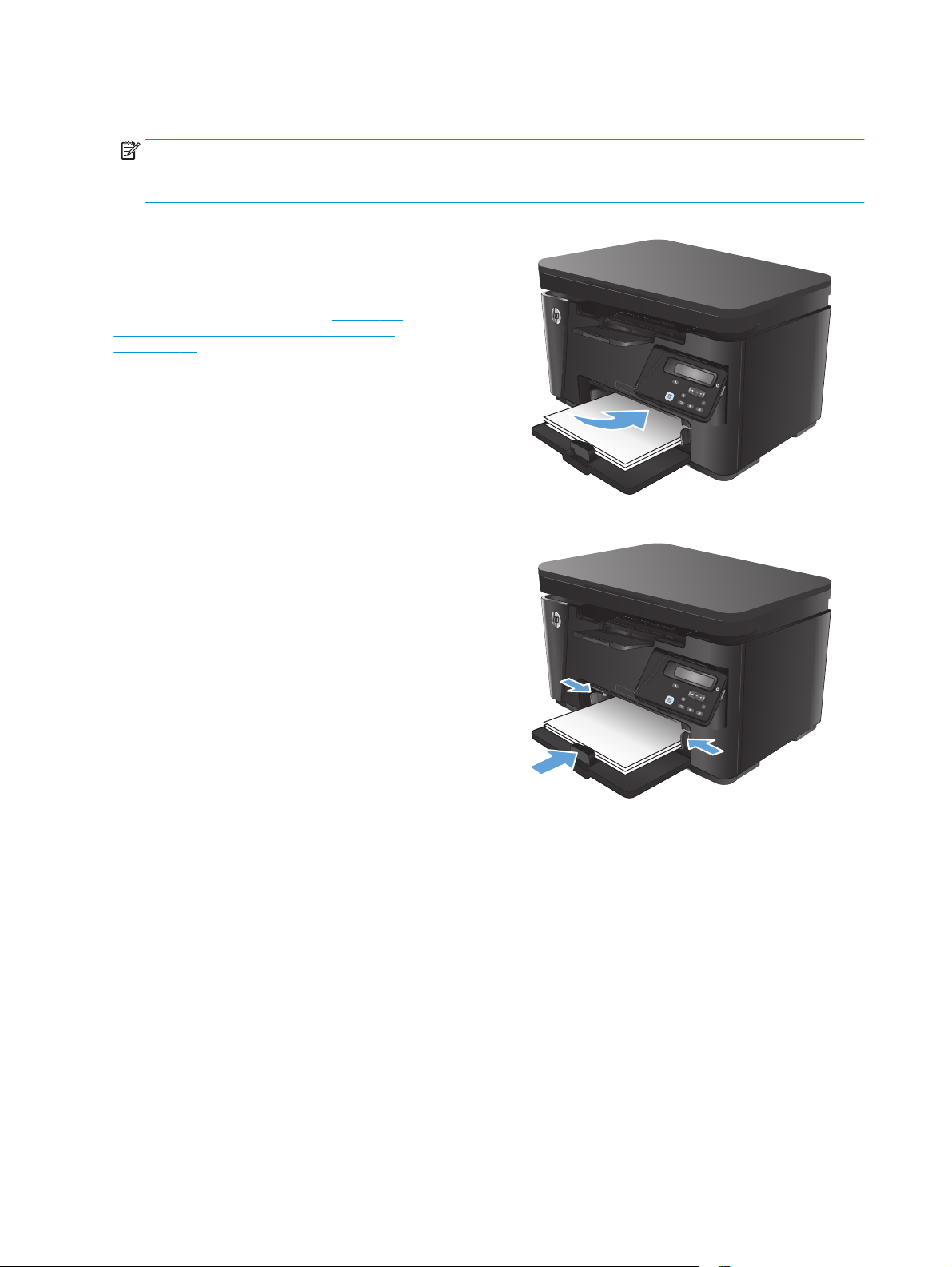
Carregue a bandeja de entrada
NOTA: Ao adicionar mais papel, sempre remova todo o papel da bandeja de entrada e endireite a pilha. Não
folheie os papéis. Isso reduz os congestionamentos, pois evita que várias folhas de papel sejam alimentadas
de uma só vez no produto.
1. Carregue o papel voltado para cima, com a parte
superior à frente na bandeja de entrada.
A orientação do papel na bandeja varia de acordo
com o tipo de trabalho de impressão. Para obter
informações adicionais, consulte
Orientação do papel na bandeja de entrada
na página 17.
2. Ajuste as guias do papel até que elas prendam
bem o papel.
Tabela 2-1
16 Capítulo 2 Bandejas de papel PTWW
Page 27
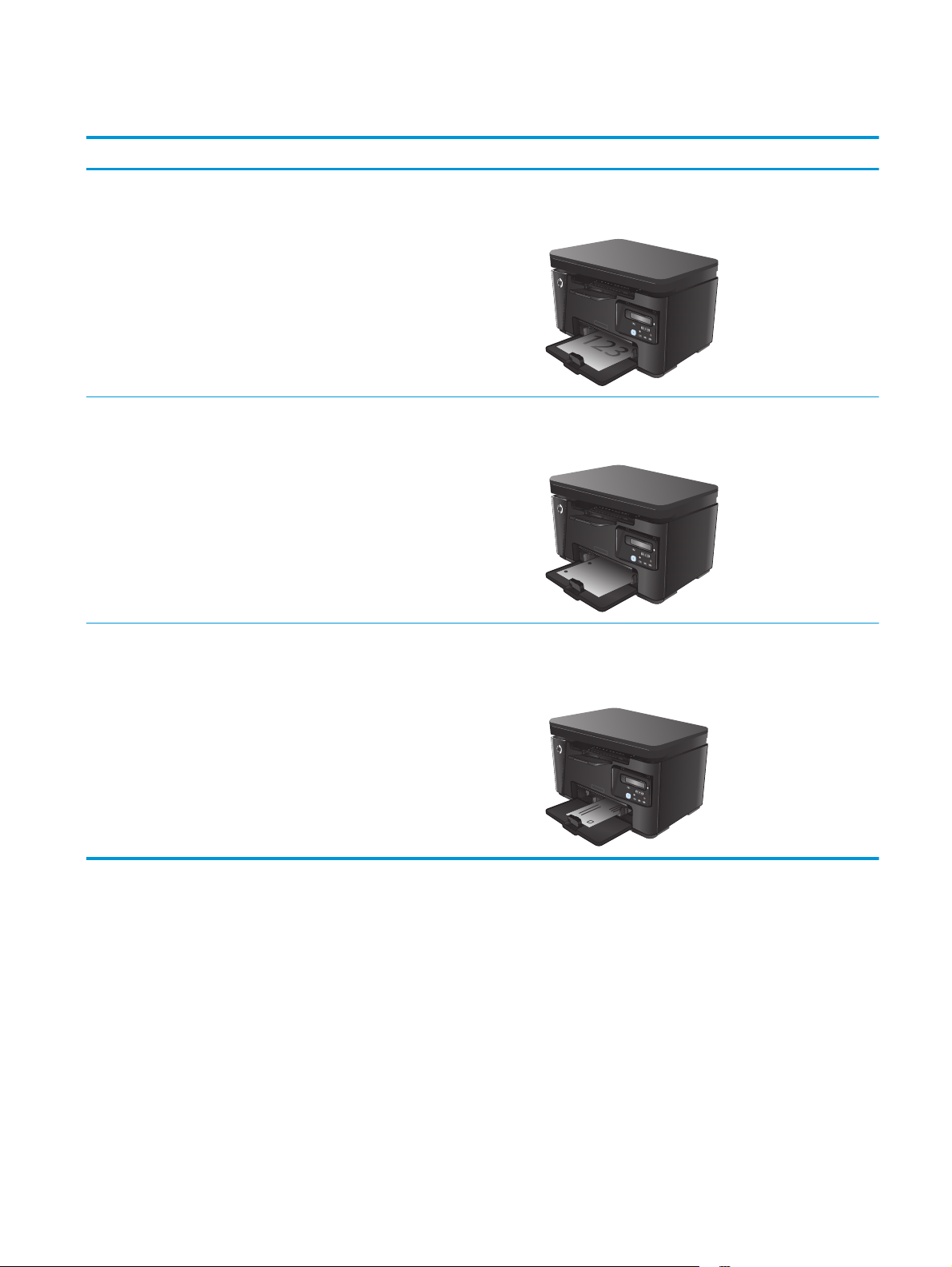
Tabela 2-1 Orientação do papel na bandeja de entrada
Tipo de papel Modo dúplex Como carregar papel
Timbrado ou impresso Impressão em face única ou frente e
verso
Pré-perfurado Impressão em face única ou frente e
verso
Envelopes Impressão de 1 lado Face para cima
Face para cima
Margem superior entra primeiro no produto
Face para cima
Orifícios voltados para o lado esquerdo do produto
Margem superior voltada para a direita da bandeja, a parte
final entra no produto por último
Ajuste da bandeja para pequenos tamanhos de papel
Para imprimir em um papel menor que 185 mm (7,3 pol.), use o extensor de papel pequeno para modificar a
bandeja de entrada.
PTWW Carregue a bandeja de entrada 17
Page 28
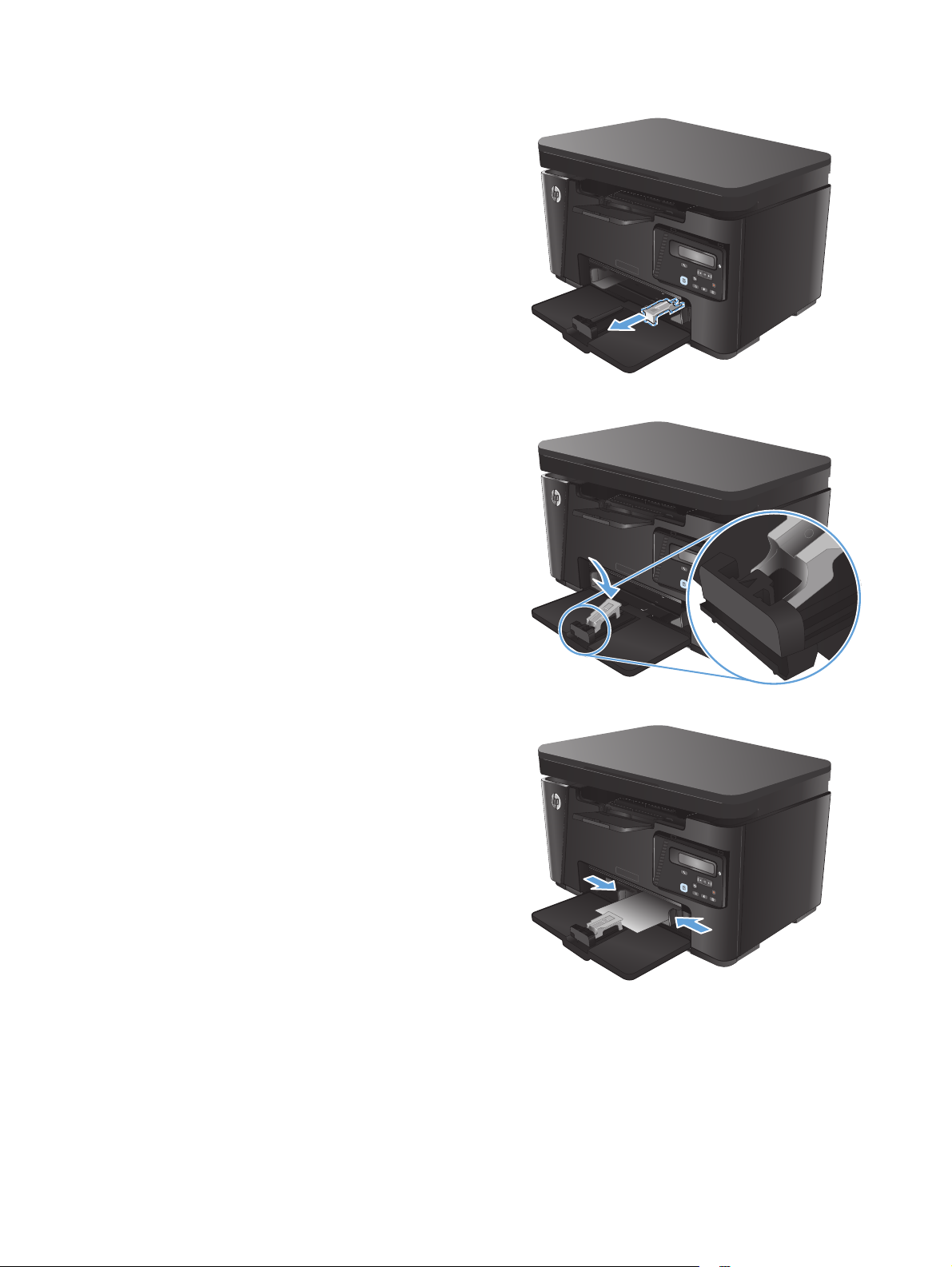
1. Remova a ferramenta Extensor de papel pequeno
do slot de armazenamento, no lado direito da
área de entrada.
2. Fixe a ferramenta na guia de comprimento do
papel na bandeja de entrada.
3. Coloque o papel na bandeja e ajuste as guias do
papel até que elas encostem no papel.
18 Capítulo 2 Bandejas de papel PTWW
Page 29

4. Empurre o papel no produto até ele parar e, em
seguida, deslize a guia de comprimento do papel
de forma que a ferramenta suporte o papel.
5. Após concluir a impressão em papel pequeno,
remova a ferramenta Extensor de papel pequeno
da bandeja de entrada e, em seguida, coloque-a
no slot de armazenamento.
PTWW Carregue a bandeja de entrada 19
Page 30
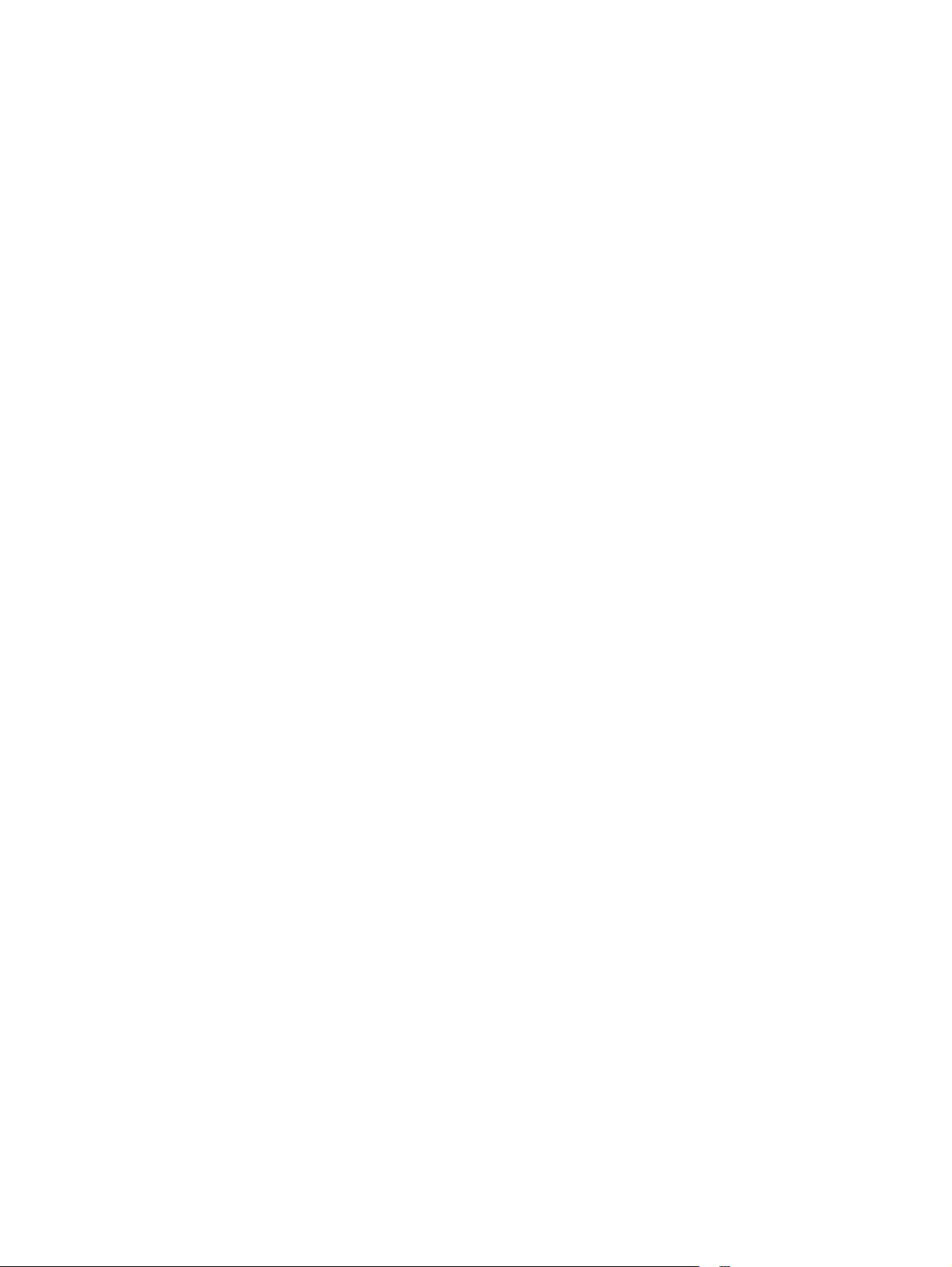
20 Capítulo 2 Bandejas de papel PTWW
Page 31

3 Impressão
●
Tarefas de impressão (Windows)
●
Tarefas de impressão (Mac OS X)
●
Impressão baseada na Web
●
Configurar o HP Wireless Direct Printing
Acesse
support/ljMFPM127series ou www.hp.com/support/ljMFPM128series para obter ajuda do tudo incluído da HP
para o seu produto:
●
●
●
●
Você também pode acessar
www.hp.com/support/ljMFPM125series, www.hp.com/support/ljMFPM126series, www.hp.com/
Solução de problemas.
Baixar atualizações de software.
Participar de fóruns de suporte.
Encontrar informações de garantia e regulamentares.
www.hp.com/support para obter suporte mundial e outros produtos HP.
PTWW 21
Page 32

Tarefas de impressão (Windows)
●
Como imprimir (Windows)
●
Imprimir manualmente nos dois lados (Windows)
●
Imprimir múltiplas páginas por folha (Windows)
●
Selecionar o tipo de papel (Windows)
●
Informações adicionais de impressão
Como imprimir (Windows)
O procedimento a seguir descreve o processo básico de impressão no Windows.
1. No programa de software, selecione a opção Imprimir.
2. Selecione o produto na lista de impressoras e, em seguida, clique ou toque no botão Propriedades ou
Preferências para abrir o driver de impressão.
NOTA: O nome do botão varia de acordo com os softwares utilizados.
3. Clique ou toque nas guias do driver de impressão para configurar as opções disponíveis.
4. Clique ou toque no botão OK para voltar para a caixa de diálogo Imprimir. Selecione o número de cópias
a serem impressas a partir dessa tela.
5. Clique ou toque no botão OK para imprimir o trabalho.
Imprimir manualmente nos dois lados (Windows)
1. No programa de software, selecione a opção
Imprimir.
2. Selecione o produto na lista de impressoras e, em
seguida, clique ou toque no botão Propriedades
ou Preferências para abrir o driver de impressão.
NOTA: O nome do botão varia de acordo com os
diferentes programas de software.
22 Capítulo 3 Impressão PTWW
Page 33

3. Clique ou toque na guia Layout.
4. Selecione a opção duplex apropriada na lista
suspensa Impressão em ambos os lados
manualmente, e clique ou toque no botão OK.
5. Na caixa de diálogo Imprimir, clique ou toque no
botão OK para imprimir o trabalho. O produto irá
imprimir o primeiro lado de todas as páginas do
documento primeiro.
PTWW Tarefas de impressão (Windows) 23
Page 34

6. Retire a pilha impressa do compartimento de
saída e coloque-a com o lado impresso voltado
para baixo, borda superior primeiro, na bandeja
de entrada.
7. No computador, clique ou toque no botão OK
para imprimir o segundo lado do trabalho.
8. Se solicitado, toque ou pressione o botão
apropriado do painel de controle para continuar.
Imprimir múltiplas páginas por folha (Windows)
1. No programa de software, selecione a opção
Imprimir.
2. Selecione o produto na lista de impressoras e, em
seguida, clique ou toque no botão Propriedades
ou Preferências para abrir o driver de impressão.
NOTA: O nome do botão varia de acordo com os
diferentes programas de software.
24 Capítulo 3 Impressão PTWW
Page 35

3. Clique ou toque na guia Layout.
4. Selecione a opção Orientação correta na lista
suspensa.
5. Selecione o número correto de páginas por folha
na lista suspensa Páginas por folha e, em
seguida, clique ou toque no botão Avançado.
PTWW Tarefas de impressão (Windows) 25
Page 36

6. Selecione a opção Layout de páginas por folha
correta na lista suspensa.
7. Selecione a opção Bordas da página correta na
lista suspensa, clique ou toque no botão OK para
fechar a caixa de diálogo Opções avançadas e,
em seguida, clique ou toque no botão OK para
fechar a caixa de diálogo Propriedades ou
Preferências.
8. Na caixa de diálogo Imprimir, clique ou toque no
botão OK para imprimir o trabalho.
Selecionar o tipo de papel (Windows)
1. No programa de software, selecione a opção
Imprimir.
26 Capítulo 3 Impressão PTWW
Page 37

2. Selecione o produto na lista de impressoras e, em
seguida, clique ou toque no botão Propriedades
ou Preferências para abrir o driver de impressão.
NOTA: O nome do botão varia de acordo com os
diferentes programas de software.
3. Clique ou toque na guia Papel/qualidade.
PTWW Tarefas de impressão (Windows) 27
Page 38

4. Na lista suspensa Mídia, selecione o tipo de papel
correto e, em seguida, clique ou toque no botão
OK para fechar a caixa de diálogo Propriedades
ou Preferências.
5. Na caixa de diálogo Imprimir, clique no botão OK
para imprimir o trabalho.
Informações adicionais de impressão
Acesse www.hp.com/support para visitar o site de suporte deste produto e obter detalhes sobre como
realizar tarefas específicas de impressão, como as seguintes:
●
Selecionar o tamanho do papel
●
Selecionar a orientação da página
●
Criar um livreto
●
Selecionar as configurações de qualidade
●
Selecionar as bordas da página
28 Capítulo 3 Impressão PTWW
Page 39

Tarefas de impressão (Mac OS X)
●
Como imprimir (Mac OS X)
●
Imprimir manualmente nos dois lados (Mac OS X)
●
Imprimir múltiplas páginas por folha (Mac OS X)
●
Selecionar o tipo de papel (Mac OS X)
●
Informações adicionais de impressão
Como imprimir (Mac OS X)
O procedimento a seguir descreve o processo básico de impressão para o Mac OS X.
1. Clique no menu Arquivo e na opção Imprimir.
2. No menu Impressora, selecione o produto.
3. Abra a lista suspensa de menus ou clique em Mostrar detalhes, em seguida, selecione outros menus
para ajustar as configurações de impressão.
4. Clique no botão Imprimir.
Imprimir manualmente nos dois lados (Mac OS X)
NOTA: Esse recurso estará disponível se você instalar o driver de impressão HP. É possível que não esteja
disponível se você estiver utilizando o AirPrint.
1. Clique no menu Arquivo e, em seguida, na opção Imprimir.
2. No menu Impressora, selecione o produto.
3. Abra a lista suspensa de menus ou clique em Exibir detalhes e, em seguida, clique no menu Frente e
verso manual.
4. Clique na caixa Frente e verso manual e selecione uma opção de encadernação.
5. Clique no botão Imprimir. O produto irá imprimir o primeiro lado de todas as páginas do documento
primeiro.
PTWW Tarefas de impressão (Mac OS X) 29
Page 40

6. Retire a pilha impressa do compartimento de saída e coloque-a com o lado impresso voltado para
baixo, borda superior primeiro, na bandeja de entrada.
7. No computador, clique no botão Continuar para imprimir o segundo lado do trabalho.
8. Se solicitado, toque no botão apropriado do painel de controle para continuar.
Imprimir múltiplas páginas por folha (Mac OS X)
1. Clique no menu Arquivo e na opção Imprimir.
2. No menu Impressora, selecione o produto.
3. Abra a lista suspensa de menus ou clique em Mostrar detalhes, em seguida, clique no menu Layout.
4. Na lista suspensa Páginas por folha, selecione o número de páginas que você deseja imprimir em cada
folha.
5. Na área Direção do layout, selecione a ordem e posicionamento das páginas na folha.
6. No menu Bordas, selecione o tipo de borda que você deseja imprimir em torno de cada página da folha.
7. Clique no botão Imprimir.
Selecionar o tipo de papel (Mac OS X)
1. Clique no menu Arquivo e na opção Imprimir.
2. No menu Impressora, selecione o produto.
3. Abra a lista suspensa de menus ou clique em Mostrar detalhes, em seguida, clique no menu
Acabamento.
4. Selecione um tipo na lista suspensa Tipo de mídia.
5. Clique no botão Imprimir.
Informações adicionais de impressão
Acesse www.hp.com/support para visitar o site de suporte deste produto e obter detalhes sobre como
realizar tarefas específicas de impressão, como as seguintes:
30 Capítulo 3 Impressão PTWW
Page 41

●
Criar e usar atalhos ou predefinições de impressão
●
Selecionar o tamanho do papel ou usar um tamanho de papel personalizado
●
Selecionar a orientação da página
●
Criar um livreto
●
Ajustar um documento a tamanho de papel específico
●
Imprimir a primeira ou a última página do documento em um papel diferente
●
Imprimir marcas d'água em um documento
PTWW Tarefas de impressão (Mac OS X) 31
Page 42

Impressão baseada na Web
Há várias opções disponíveis para impressão remota pela Internet.
HP ePrint
Use o HP ePrint para imprimir documentos enviando-os como um anexo de e-mail para o endereço de e-mail
do produto, de qualquer dispositivo habilitado de e-mail.
Para usar o HP ePrint, o produto deve atender aos seguintes requisitos:
●
O equipamento precisa estar conectado a uma rede com ou sem fio e ter acesso à internet.
●
Serviços da Web HP deve estar habilitado no produto, e o produto deve ser registrado com o HP
Connected.
Painel de controle de LCD
1. Encontre o endereço IP do produto.
a. No painel de controle do produto, pressione o botão Configuração
b. Abra os seguintes menus:
●
Configuração da rede
●
Mostrar endereço IP
2. Para abrir o Servidor da Web incorporado HP, digite o endereço IP do produto na linha de endereço
de um navegador da Web no computador.
3. Clique na guia Serviços da Web HP no Servidor da Web incorporado HP e, em seguida, clique em
Ativar. O produto ativa os Web Services e, em seguida, imprime uma página de informações.
A página de informações contém o código da impressora que você usa para registrar seu produto
HP no HP Connected.
4. Acesse
configuração.
Painel de controle com tela de toque
1. Na tela inicial do painel de controle do produto, toque no botão Web Services
2. Toque no botão Ativar Serviços da Web. O produto ativa os Web Services e, em seguida, imprime
uma página de informações.
www.hpconnected.com para criar uma conta HP ePrint e conclua o processo de
.
.
A página de informações contém o código da impressora que você usa para registrar seu produto
HP no HP Connected.
3. Acesse
configuração.
Para obter mais informações, acesse
produto.
32 Capítulo 3 Impressão PTWW
www.hpconnected.com para criar uma conta HP ePrint e conclua o processo de
www.hp.com/support para exibir informações adicionais sobre seu
Page 43

Software HP ePrint
O software HP ePrint facilita a impressão de um computador desktop ou laptop para qualquer produto
compatível com HP ePrint. Após a instalação do software, abra a opção Imprimir dentro do seu aplicativo e
selecione HP ePrint na lista de impressoras instaladas. Esse software facilita a localização de produtos
habilitados para HP ePrint registrados na sua conta HP Connected. O produto HP de destino pode estar na sua
mesa ou em um local remoto, como uma filial, ou qualquer parte do mundo.
Para o Windows, o software HP ePrint também oferece suporte à impressão IP direta tradicional para
impressoras de rede local na rede (LAN ou WAN) para produtos PostScript® compatíveis.
AirPrint
Acesse
NOTA: O software HP ePrint é um utilitário de fluxo de trabalho de PDF para Mac e não é, tecnicamente, um
driver de impressão. O software HP ePrint para Mac oferece suporte a caminhos de impressão somente
através do HP Connected e não oferece suporte à impressão IP direta para impressoras de rede local.
A impressão direta usando o AirPrint da Apple é compatível com o iOS 4.2 ou posterior. Use o AirPrint para
impressão direta no produto usando um iPad, um iPhone (3GS ou posterior) ou iPod touch (terceira geração
ou posterior) nos seguintes aplicativos:
●
●
●
●
●
Para usar o AirPrint, o produto deve estar conectado à mesma rede sem fio que o dispositivo Apple. Para
obter mais informações sobre o uso do AirPrint e sobre quais produtos HP são compatíveis com o AirPrint, vá
para
www.hp.com/go/eprintsoftware para obter drivers e informações.
Correio
Fotos
Safari
iBooks
Selecione aplicativos de terceiros
www.hp.com/go/airprint.
NOTA: O AirPrint não suporta conexões USB. O AirPrint fornece funcionalidade móvel somente para
impressão. O AirPrint não oferece suporte para digitalização.
PTWW Impressão baseada na Web 33
Page 44

Configurar o HP Wireless Direct Printing
NOTA: Este recurso está disponível apenas em modelos sem fio, e o produto pode exigir uma atualização
de firmware para usar esse recurso.
O recurso HP Wireless Direct Printing permite que você imprima conteúdo do seu dispositivo móvel sem fio
diretamente em um produto com esse recurso, sem precisar de conexão com uma rede estabelecida ou com
a Internet. Use o HP Wireless Direct para imprimir via conexão sem fio conteúdo dos seguintes dispositivos:
●
iPhone, iPad ou iTouch usando o aplicativo móvel Apple AirPrint ou HP ePrint
●
Dispositivos móveis que executam Android ou Symbian usando o aplicativo HP ePrint Home & Biz
●
Qualquer computador compatível com Wi-Fi com qualquer sistema operacional
Para obter mais informações sobre o HP Wireless Direct, acesse
em HP Wireless Direct.
Para configurar o HP Wireless Direct a partir do painel de controle, execute as seguintes etapas:
Painel de controle de LCD
1. No painel de controle, pressione o botão OK para abrir os menus.
2. Abra os seguintes menus:
●
Configuração da rede
●
Menu Sem fio
●
Wireless Direct
3. Selecione a opção Ativa e pressione o botão OK. O produto salva a configuração e retorna o painel de
controle ao menu Configurações do Wireless Direct.
Painel de controle com tela de toque
1. Na tela inicial no painel de controle do produto, toque no botão Sem fio
2. Abra os seguintes menus:
●
Menu Sem fio
www.hp.com/go/wirelessprinting e clique
.
●
Configurações diretas sem fio
●
Ligar/desligar
3. Toque no item do menu Ativar. O produto salva a configuração e retorna o painel de controle ao menu
Configurações do Wireless Direct.
34 Capítulo 3 Impressão PTWW
Page 45

4Cópia
●
Fazer uma cópia
●
Copiar em ambos os lados (duplex)
●
Otimizar a qualidade da cópia
●
Ajuste a claridade ou escurecimento das cópias (apenas para painel de controle LED)
●
Reduzir ou ampliar cópias (apenas para painel de controle LED)
Acesse
support/ljMFPM127series ou www.hp.com/support/ljMFPM128series para obter ajuda do tudo incluído da HP
para o seu produto:
●
●
●
●
Você também pode acessar
www.hp.com/support/ljMFPM125series, www.hp.com/support/ljMFPM126series, www.hp.com/
Solução de problemas.
Baixar atualizações de software.
Participar de fóruns de suporte.
Encontrar informações de garantia e regulamentares.
www.hp.com/support para obter suporte mundial e outros produtos HP.
PTWW 35
Page 46

Fazer uma cópia
Painel de controle LED
1. Coloque o documento sobre o vidro do scanner de acordo com os indicadores no produto.
2. Feche o scanner.
3. No painel de controle do produto, pressione o botão
Número de cópias
4. Pressione os botões de seta para ajustar o número de cópias.
5. Pressione o botão Iniciar cópia
Painel de controle de LCD
1. Coloque o documento sobre o vidro do scanner de acordo com os indicadores no produto.
2. Feche o scanner.
3. No painel de controle do produto, pressione o botão Número de cópias
4. Selecione o número de cópias.
5. Pressione o botão Iniciar cópia
Painel de controle com tela de toque
1. Coloque o documento sobre o vidro do scanner de acordo com os indicadores no produto.
2. Feche o scanner.
3. Na tela inicial no painel de controle do produto, toque no botão Copiar.
Configuração e certifique-se de que a luz do
está acesa.
para iniciar a cópia.
.
para iniciar a cópia.
4. Toque nas setas para alterar o número de cópias ou toque no número existente e digite o número de
cópias.
5. Toque no botão Iniciar cópia para iniciar a cópia.
36 Capítulo 4 Cópia PTWW
Page 47

Copiar em ambos os lados (duplex)
1. Coloque o documento sobre o vidro do scanner de acordo com os indicadores no produto.
2. Feche o scanner.
3. Inicie o trabalho de cópia.
●
Paineis de controle LED e LCD: No painel de controle do produto, pressione o botão Iniciar cópia
.
●
Painel de controle com tela de toque: Na tela inicial no painel de controle do produto, toque no
botão Copiar.
4. Retire a página impressa do compartimento de saída e coloque-a com o lado impresso voltado para
baixo, borda superior primeiro, na bandeja de entrada.
5. Vire o documento original sobre o vidro do scanner para copiar o segundo lado.
6. Inicie o trabalho de cópia.
●
Paineis de controle LED e LCD: No painel de controle do produto, pressione o botão Iniciar cópia
●
Painel de controle com tela de toque: Na tela inicial no painel de controle do produto, toque no
botão Copiar.
7. Repita esse processo até ter copiado todas as páginas.
PTWW Copiar em ambos os lados (duplex) 37
Page 48

Otimizar a qualidade da cópia
As seguintes configurações de qualidade de cópia estão disponíveis:
●
Seleção autom.: Use essa configuração quando estiver preocupado com a qualidade da cópia.
●
Misto: Use essa configuração para documentos que contenham uma combinação de texto e imagens.
●
Texto: Use essa configuração para documentos que contenham principalmente texto. Esta é a
configuração padrão para Otimizar cópias.
●
Imagem: Use essa configuração para documentos que contenham principalmente imagens.
Painel de controle LED
1. Clique no botão Iniciar e no item Programas.
2. Clique em seu grupo de produtos HP e depois no item Caixa de ferramentas do dispositivo da HP.
3. Na guia Sistemas, clique em Configuração de cópia.
Painel de controle de LCD
1. Coloque o documento sobre o vidro do scanner de acordo com os indicadores no produto.
2. Feche o scanner.
3. No painel de controle do produto, pressione o botão menu Copiar
4. Abra o menu Otimizar.
5. Use os botões de seta para rolar pelas opções e pressione o botão OK para selecionar a opção.
6. Pressione o botão Iniciar cópia
Painel de controle com tela de toque
1. Coloque o documento sobre o vidro do scanner de acordo com os indicadores no produto.
2. Feche o scanner.
3. Na tela inicial no painel de controle do produto, toque no botão Copiar.
4. Toque no botão Configurações, navegue até o botão Otimizar e toque-o.
5. Toque nos botões de seta para navegar pelas opções e toque em uma opção para selecioná-la.
6. Toque no botão Iniciar cópia para iniciar a cópia.
.
para iniciar a cópia.
38 Capítulo 4 Cópia PTWW
Page 49

Ajuste a claridade ou escurecimento das cópias (apenas para painel de controle LED)
1. No painel de controle do produto, pressione o botão Configuração repetidamente até que a luz de
Mais claro/mais escuro
2. Utilize os botões de seta para aumentar ou diminuir a configuração de Mais claro/Mais escuro.
NOTA: A configuração volta ao valor padrão após dois minutos.
se acenda.
PTWW Ajuste a claridade ou escurecimento das cópias (apenas para painel de controle LED) 39
Page 50

Reduzir ou ampliar cópias (apenas para painel de controle LED)
1. Coloque o documento sobre o vidro do scanner.
2. No painel de controle do produto, pressione o botão
Reduzir/Ampliar
3. Pressione a seta para cima para aumentar o tamanho da cópia ou pressione para baixo para diminuir o
tamanho da cópia.
4. Pressione o botão Iniciar cópia
se acenda.
para iniciar a cópia.
Configuração repetidamente até que a luz de
40 Capítulo 4 Cópia PTWW
Page 51

5 Digitalização
●
Digitalização com o uso do software HP Scan (Windows)
●
Digitalização com o uso do software HP Scan (Mac OS X)
Acesse
support/ljMFPM127series ou www.hp.com/support/ljMFPM128series para obter ajuda do tudo incluído da HP
para o seu produto:
●
●
●
●
Você também pode acessar
www.hp.com/support/ljMFPM125series, www.hp.com/support/ljMFPM126series, www.hp.com/
Solução de problemas.
Baixar atualizações de software.
Participar de fóruns de suporte.
Encontrar informações de garantia e regulamentares.
www.hp.com/support para obter suporte mundial e outros produtos HP.
PTWW 41
Page 52

Digitalização com o uso do software HP Scan (Windows)
Use o software HP Scan para iniciar a digitalização a partir do software em seu computador. Você pode salvar
a imagem digitalizada como um arquivo ou enviá-la para outro aplicativo de software.
1. Coloque o documento sobre o vidro do scanner de acordo com os indicadores no produto.
NOTA: Para obter melhores resultados, carregue papel de tamanho pequeno (Carta, A4 ou menor)
com a borda maior do papel ao longo do lado esquerdo do vidro do scanner.
2. Clique em Iniciar, Programas (ou Todos os programas no Windows XP).
3. Clique em HP e selecione seu produto.
4. Clique em HP Scan, selecione um atalho de digitalização e ajuste as configurações, se necessário.
5. Clique em Digitalizar.
NOTA: Clique em Configurações avançadas para obter acesso a mais opções.
Clique em Criar novo atalho para criar um conjunto personalizado de configurações e salve-o na lista de
atalhos.
42 Capítulo 5 Digitalização PTWW
Page 53

Digitalização com o uso do software HP Scan (Mac OS X)
Use o software HP Scan para iniciar a digitalização do software em seu computador.
1. Carregue o documento no vidro do scanner de acordo com os indicadores no produto.
NOTA: Para obter melhores resultados, carregue o papel de tamanho pequeno (carta, A4 ou menor)
com a margem mais longa do papel no lado esquerdo do vidro do scanner.
2. Abra o software HP Scan, localizado na pasta HP, dentro da pasta Aplicativos.
3. Siga as instruções mostradas na tela para digitalizar o documento.
4. Depois de digitalizar todas as páginas, clique no botão Concluído para salvá-las em um arquivo.
PTWW Digitalização com o uso do software HP Scan (Mac OS X) 43
Page 54

44 Capítulo 5 Digitalização PTWW
Page 55

6Fax
●
Conectar e configurar o produto para fax
●
Enviar um fax
●
Criar, editar e excluir entradas de discagem rápida
Acesse
support/ljMFPM127series ou www.hp.com/support/ljMFPM128series para obter ajuda do tudo incluído da HP
para o seu produto:
●
●
●
●
Você também pode acessar
www.hp.com/support/ljMFPM125series, www.hp.com/support/ljMFPM126series, www.hp.com/
Solução de problemas.
Baixar atualizações de software.
Participar de fóruns de suporte.
Encontrar informações de garantia e regulamentares.
www.hp.com/support para obter suporte mundial e outros produtos HP.
PTWW 45
Page 56

Conectar e configurar o produto para fax
●
Conectar o produto
●
Configurar o produto
●
Instalar o software de fax HP (Windows, opcional)
Conectar o produto
O produto é um dispositivo analógico. A HP recomenda usar o produto com uma linha telefônica analógica
dedicada.
NOTA: Em alguns países/regiões, pode ser necessário ter um adaptador para o cabo do telefone, incluído
no produto.
1.
Conecte o cabo do telefone à porta de fax
produto e à tomada do telefone na parede.
2. (Opcional) Para conectar uma secretária
eletrônica ou uma extensão telefônica, abra o
plugue de borracha da porta do telefone
produto. Conecte outro cabo de telefone à porta
do telefone no produto e à porta de linha de
entrada na secretária eletrônica ou na extensão
telefônica.
no
no
Configurar o produto
A maneira como você configura o produto varia, dependendo se você irá configurá-lo para fax autônomo,
com uma secretária eletrônica ou com uma extensão telefônica.
46 Capítulo 6 Fax PTWW
Page 57

NOTA: Configurar a hora, a data e o cabeçalho do fax é necessário para utilizar o recurso de fax.
●
Configurar a hora, a data e o cabeçalho do fax
●
Configurar o fax autônomo
●
Configurar para uma secretária eletrônica
●
Configurar para uma extensão telefônica
Configurar a hora, a data e o cabeçalho do fax
É possível que você tenha definido essas configurações durante a instalação do software. Você pode definir
essas configurações a qualquer momento usando o painel de controle do produto ou o Assistente de
configuração de fax HP.
●
Painel de controle
●
Assistente de configuração de fax HP (Windows)
Painel de controle
Painel de controle de LCD
1. No painel de controle do produto, pressione o botão Configuração
2. Selecione Configuração do sistema e, em seguida, selecione Hora/Data.
3. Selecione o relógio de 12 ou de 24 horas.
4. Use o teclado para inserir a hora atual e, em seguida, pressione o botão OK.
5. Selecione o formato de data.
6. Use o teclado para inserir a data atual e, em seguida, pressione o botão OK.
7. Selecione Configuração de fax e, em seguida, selecione Cabeçalho do fax.
8. Use o teclado para inserir o seu número de fax e, em seguida, pressione o botão OK.
NOTA: O número máximo de caracteres para um número de fax é 20.
9. Use o teclado para inserir o nome da empresa ou o cabeçalho e, em seguida, pressione o botão OK.
NOTA: O máximo de caracteres para um cabeçalho de fax é 40.
Painel de controle com tela de toque
1.
Na tela inicial no painel de controle do produto, toque no botão Configuração
2. Selecione Configuração de fax e, em seguida, selecione Configuração básica.
.
.
3. Selecione Hora/Data.
4. Selecione o relógio de 12 ou de 24 horas.
5. Use o teclado para inserir a hora atual e, em seguida, toque no botão OK.
6. Selecione o formato de data.
PTWW Conectar e configurar o produto para fax 47
Page 58

7. Use o teclado para inserir a data atual e, em seguida, toque no botão OK.
8. Selecione Cabeçalho do fax.
9. Use o teclado para inserir o seu número de fax e, em seguida, toque no botão OK.
NOTA: O número máximo de caracteres para um número de fax é 20.
10. Use o teclado para inserir o nome da empresa ou o cabeçalho e, em seguida, toque no botão OK.
Para inserir caracteres especiais que não estão no teclado padrão, toque no botão @#$ para abrir um
teclado que contenha caracteres especiais.
NOTA: O máximo de caracteres para um cabeçalho de fax é 40.
Assistente de configuração de fax HP (Windows)
1. Clique em Iniciar e, em seguida, em Programas.
2. Clique em HP, no nome do produto e, em seguida, em Assistente de configuração de fax.
3. Siga as instruções mostradas na tela para configurar o fax.
Configurar o fax autônomo
Você pode usar o produto como uma máquina de fax autônoma, sem conectá-la a um computador ou uma
rede.
Painel de controle de LCD
1. No painel de controle do produto, pressione o botão Configuração
2. Selecione Configuração do sistema e, em seguida, selecione Hora/Data.
3. Selecione o relógio de 12 ou de 24 horas.
4. Use o teclado para inserir a hora atual e, em seguida, pressione o botão OK.
5. Selecione o formato de data.
6. Use o teclado para inserir a data atual e, em seguida, pressione o botão OK.
7. Selecione Configuração de fax e, em seguida, selecione Cabeçalho do fax.
8. Use o teclado para inserir o seu número de fax e, em seguida, pressione o botão OK.
NOTA: O número máximo de caracteres para um número de fax é 20.
9. Use o teclado para inserir o nome da empresa ou o cabeçalho e, em seguida, pressione o botão OK.
NOTA: O máximo de caracteres para um cabeçalho de fax é 40.
Painel de controle com tela de toque
1.
Na tela inicial no painel de controle do produto, selecione Configuração
.
.
2. Selecione Configuração de fax e, em seguida, Utilitário de configuração de fax.
3. Siga os avisos na tela e selecione a resposta apropriada para cada pergunta.
48 Capítulo 6 Fax PTWW
Page 59

NOTA: O número máximo de caracteres para um número de fax é 20. O máximo de caracteres para um
cabeçalho de fax é 40.
Configurar para uma secretária eletrônica
Se você conectar uma secretária eletrônica ao produto, precisará configurar os Toques para atender e o
Modo de atendimento para o produto. Siga estas etapas para configurar o produto:
Painel de controle de LCD
1. No painel de controle do produto, pressione o botão Configuração
2. Selecione Configuração de fax e, em seguida, selecione Configuração de recebimento de fax.
3. Selecione Toques para atender.
4. Defina a configuração de toques para atender do produto para, ao menos, um toque a mais do que o
número de toques definido para a secretária eletrônica. Use o teclado para inserir o número de toques
e, em seguida, pressione o botão OK.
5. Pressione o botão Voltar
6. Selecione Modo de atendimento.
7. Selecione TAM e, em seguida, pressione o botão OK.
Com essa configuração, o produto ouve os tons de fax após a secretária eletrônica ter respondido a
chamada. O produto atenderá uma chamada se os tons de fax forem detectados.
Painel de controle com tela de toque
1.
Na tela inicial no painel de controle do produto, selecione Configuração
2. Selecione Configuração de fax e, em seguida, selecione Configuração básica.
3. Selecione Toques para atender.
.
para retornar ao menu Configuração de recebimento de fax.
.
4. Defina a configuração de toques para atender do produto para, ao menos, um toque a mais do que o
número de toques definido para a secretária eletrônica. Use o teclado para inserir o número de toques
e, em seguida, toque no botão OK.
5. Selecione Voltar
6. Selecione Modo de atendimento.
7. Selecione TAM e, em seguida, toque no botão OK.
Com essa configuração, o produto ouve os tons de fax após a secretária eletrônica ter respondido a
chamada. O produto atenderá uma chamada se os tons de fax forem detectados.
para retornar ao menu Configuração básica.
Configurar para uma extensão telefônica
Se você conectar uma extensão telefônica ao produto, precisará alterar algumas configurações do fax para
que o produto funcione nesta configuração. Siga estas etapas para configurar o produto:
PTWW Conectar e configurar o produto para fax 49
Page 60

Painel de controle de LCD
1. No painel de controle do produto, pressione o botão Configuração
2. Selecione Configuração de fax e, em seguida, selecione Configuração de recebimento de fax.
3. Selecione Extensão telefônica.
4. Certifique-se de que a opção Ativa esteja selecionada.
Com essa configuração ativada, você pode alertar o produto para receber a chamada de fax
pressionando 1-2-3, em sequência, no teclado do telefone. Desative essa configuração apenas se usar
discagem por pulso ou se houver um serviço de sua companhia telefônica que também utilize a
sequência 1-2-3. O serviço da companhia telefônica não funcionará se entrar em conflito com o
produto.
5. Pressione o botão Voltar
6. Selecione Modo de atendimento.
7. Selecione Fax/Tel e, em seguida, pressione o botão OK.
Com essa configuração, o produto atenderá a todas as chamadas automaticamente e determinará se a
chamada é de voz ou fax. Se a chamada for de fax, o produto a tratará como um fax sendo recebido. Se
a chamada recebida for detectada como uma chamada de voz, o produto gerará um toque sintetizado
audível para alertá-lo sobre uma chamada de voz recebida.
8. Pressione o botão Voltar
para retornar ao menu Configuração de recebimento de fax.
para retornar ao menu Configuração de recebimento de fax.
.
9. Selecione Tempo de toque de fax/telefone.
10. Selecione o número de segundos após o qual o produto deve parar de emitir o toque audível de Fax/Tel
para notificá-lo de uma chamada de voz recebida e, em seguida, pressione o botão OK.
Painel de controle com tela de toque
1.
Na tela inicial no painel de controle do produto, selecione Configuração
2. Selecione Configuração de fax e, em seguida, selecione Configuração avançada.
3. Selecione Extensão telefônica.
4. Certifique-se de que a opção Ativa esteja selecionada.
Com essa configuração ativada, você pode alertar o produto para receber a chamada de fax
pressionando 1-2-3, em sequência, no teclado do telefone. Desative essa configuração apenas se usar
discagem por pulso ou se houver um serviço de sua companhia telefônica que também utilize a
sequência 1-2-3. O serviço da companhia telefônica não funcionará se entrar em conflito com o
produto.
5. Selecione Voltar
6. Selecione Configuração básica e, em seguida, selecione Modo de atendimento.
7. Selecione Fax/Tel.
.
duas vezes para retornar ao menu Configuração de fax.
Com essa configuração, o produto atenderá a todas as chamadas automaticamente e determinará se a
chamada é de voz ou fax. Se a chamada for de fax, o produto a tratará como um fax sendo recebido. Se
a chamada recebida for detectada como uma chamada de voz, o produto gerará um toque sintetizado
audível para alertá-lo sobre uma chamada de voz recebida.
50 Capítulo 6 Fax PTWW
Page 61

8. Selecione Voltar duas vezes para retornar ao menu Configuração de fax.
9. Selecione Configuração avançada e, em seguida, Tempo de toque de fax/telefone.
10. Selecione o número de segundos após o qual o produto deve parar de emitir o toque audível de Fax/Tel
para notificá-lo de uma chamada de voz recebida.
Instalar o software de fax HP (Windows, opcional)
Com o software de fax HP, você pode enviar documentos eletrônicos por fax do computador, se estiver de
acordo com os seguintes requisitos:
●
O produto deve estar conectado diretamente ao computador ou a uma rede à qual o computador estiver
conectado.
●
O software do produto deve estar instalado no computador.
●
O sistema operacional do computador deve ser suportado pelo produto.
NOTA: O software de fax HP fornecido com o produto é o único programa de fax para computador que
funciona com o produto. O produto não é compatível com softwares de fax produzidos por outros
fabricantes.
Se o software de fax HP não estiver instalado no computador, use um dos métodos a seguir para instalá-lo.
●
CD do software: Insira o CD do software fornecido com o produto HP no computador e siga as
instruções exibidas na tela.
●
Download da Web: Acesse
instruções exibidas na tela para fazer download do software HP mais recente.
NOTA: Quando solicitado pelo instalador do software, certifique-se de que o Software de fax HP esteja
selecionado como um dos componentes de software a ser instalado.
www.hp.com/support, clique em Drivers e software e, em seguida, siga as
PTWW Conectar e configurar o produto para fax 51
Page 62

Enviar um fax
●
Enviar um fax discando manualmente a partir do painel de controle do produto
●
Enviar um fax usando o software da HP (Windows)
CUIDADO: Para evitar danos ao produto, não use um documento original que contenha fita corretiva,
líquido corretivo, clipes de papel ou grampos. Além disso, não carregue fotografias nem originais pequenos
ou frágeis no alimentador de documentos.
Enviar um fax discando manualmente a partir do painel de controle do produto
Painel de controle de LCD
1. Carregue o documento.
●
Se você estiver carregando um original no vidro do scanner, coloque-o voltado para baixo, no
canto traseiro esquerdo do vidro do scanner.
●
Se você estiver carregando várias páginas no alimentador de documentos, coloque as páginas
voltadas para cima e, em seguida, ajuste as guias de papel até estarem firmes contra o papel.
NOTA: Se houver documentos no alimentador de documentos e no vidro do scanner, o produto
processará o documento no alimentador, e não no vidro do scanner.
2. No painel de controle do produto, use o teclado para inserir o número do fax.
NOTA: Para usar códigos de acesso, cartões de crédito ou cartões de chamada, disque o número do
fax manualmente para permitir pausas e códigos de discagem. Para enviar um fax a um destino
internacional, disque manualmente para permitir pausas e códigos de discagem internacionais. Não é
possível usar discagens rápidas com códigos de acesso, cartões de crédito, cartões de chamada, ou para
discar para destinos internacionais.
3.
Pressione o botão Iniciar fax
NOTA: Se você estiver enviando um fax a partir do vidro do scanner e seu documento incluir várias
páginas, siga as solicitações do painel de controle para confirmar e carregar páginas adicionais.
Painel de controle com tela de toque
1. Carregue o documento.
●
Se você estiver carregando um original no vidro do scanner, coloque-o voltado para baixo, no
canto traseiro esquerdo do vidro do scanner.
●
Se você estiver carregando várias páginas no alimentador de documentos, coloque as páginas
voltadas para cima e, em seguida, ajuste as guias de papel até estarem firmes contra o papel.
NOTA: Se houver documentos no alimentador de documentos e no vidro do scanner, o produto
processará o documento no alimentador, e não no vidro do scanner.
2. Na tela inicial no painel de controle do produto, selecione Fax.
. O produto inicia o trabalho de fax.
3. Use o teclado para digitar o número do fax.
52 Capítulo 6 Fax PTWW
Page 63

NOTA: Para usar códigos de acesso, cartões de crédito ou cartões de chamada, disque o número do
fax manualmente para permitir pausas e códigos de discagem. Para enviar um fax a um destino
internacional, disque manualmente para permitir pausas e códigos de discagem internacionais. Não é
possível usar discagens rápidas com códigos de acesso, cartões de crédito, cartões de chamada, ou para
discar para destinos internacionais.
4. Selecione Iniciar fax.
NOTA: Se você estiver enviando um fax a partir do vidro do scanner e seu documento incluir várias
páginas, siga as solicitações do painel de controle para confirmar e carregar páginas adicionais.
Enviar um fax usando o software da HP (Windows)
1. Carregue o documento.
●
Se você estiver carregando um original no vidro do scanner, coloque-o voltado para baixo, no
canto traseiro esquerdo do vidro do scanner.
●
Se você estiver carregando várias páginas no alimentador de documentos, coloque as páginas
voltadas para cima e, em seguida, ajuste as guias de papel até estarem firmes contra o papel.
NOTA: Se houver documentos no alimentador de documentos e no vidro do scanner, o produto
processará o documento no alimentador, e não no vidro do scanner.
2. Clique em Iniciar, Programas (ou Todos os programas no Windows XP) e, em seguida, HP.
3. Clique no nome do produto e depois em HP Send Fax. O software de fax é aberto.
4. Digite o número de fax de um ou mais destinatários.
5. Clique em Enviar agora.
PTWW Enviar um fax 53
Page 64

Criar, editar e excluir entradas de discagem rápida
Você pode armazenar os números de fax discados com frequência (até 100 entradas) como entradas de
discagem rápida.
●
Criar e editar entradas da discagem rápida
●
Excluir entradas da discagem rápida
Criar e editar entradas da discagem rápida
Painel de controle de LCD
1. No painel de controle do produto, pressione o botão Configuração
2. Selecione Configuração de fax e, em seguida, selecione Agenda telefônica.
3. Selecione Adicionar/Editar.
4. Selecione um número não atribuído para a nova entrada e, em seguida, pressione o botão OK.
5. Use o teclado para inserir o número de fax para a entrada e, em seguida, pressione o botão OK.
6. Use o teclado para inserir um nome para a entrada e, em seguida, pressione o botão OK.
Painel de controle com tela de toque
1. Na tela inicial no painel de controle do produto, toque no botão Fax.
2. Selecione o Menu do Fax e, em seguida, selecione Configuração da agenda telefônica.
3. Selecione Configuração individual.
4. Selecione um número não atribuído na lista.
5. Use o teclado para inserir um nome para a entrada e, em seguida, toque no botão OK.
6. Use o teclado para inserir o número de fax para a entrada e, em seguida, toque no botão OK.
Excluir entradas da discagem rápida
.
Painel de controle de LCD
1. No painel de controle do produto, pressione o botão Configuração
2. Selecione Configuração de fax e, em seguida, selecione Agenda telefônica.
3. Selecione Excluir.
4. Selecione a entrada que você deseja excluir e, em seguida, pressione o botão OK.
NOTA: Se você deseja excluir todas as entradas de discagem rápida, selecione Excluir todas.
Painel de controle com tela de toque
1. Na tela inicial no painel de controle do produto, toque no botão Fax.
2. Selecione o Menu do Fax e, em seguida, selecione Configuração da agenda telefônica.
54 Capítulo 6 Fax PTWW
.
Page 65

3. Selecione Excluir entrada.
4. Selecione a entrada que você deseja excluir e, em seguida, toque no botão OK.
NOTA: Se você deseja excluir todas as entradas de discagem rápida, selecione Excluir todas as
entradas.
PTWW Criar, editar e excluir entradas de discagem rápida 55
Page 66

56 Capítulo 6 Fax PTWW
Page 67

7 Gerenciar o produto
●
Alterar o tipo de conexão do produto (Windows)
●
Usar os aplicativos de Serviços da Web HP (somente modelos de tela de toque)
●
HP Toolbox do dispositivo (Windows)
●
HP Utility para Mac OS X
●
Recursos de segurança do produto
●
Configurações de economia
●
Uma mensagem Cartucho está baixo ou Cartucho está muito baixo é exibida no painel de controle do
produto
●
Substitua o cartucho de toner
Acesse
support/ljMFPM127series ou www.hp.com/support/ljMFPM128series para obter ajuda do tudo incluído da HP
para o seu produto:
●
●
●
●
Você também pode acessar
www.hp.com/support/ljMFPM125series, www.hp.com/support/ljMFPM126series, www.hp.com/
Solução de problemas.
Baixar atualizações de software.
Participar de fóruns de suporte.
Encontrar informações de garantia e regulamentares.
www.hp.com/support para obter suporte mundial e outros produtos HP.
PTWW 57
Page 68

Alterar o tipo de conexão do produto (Windows)
Se você já estiver usando o produto e quiser alterar o modo como ele está conectado, use o atalho
Reconfigurar seu dispositivo HP na área de trabalho do seu computador para configurar a conexão. Por
exemplo, você pode reconfigurar o produto para usar um endereço sem fio diferente, para se conectar a uma
rede com ou sem fio ou alterar de uma conexão de rede para uma conexão USB. Você pode alterar a
configuração sem inserir o CD do produto. Após selecionar o tipo de conexão que você deseja estabelecer, o
programa vai diretamente para a parte do procedimento de configuração do produto que precisa de
alteração.
58 Capítulo 7 Gerenciar o produto PTWW
Page 69

Usar os aplicativos de Serviços da Web HP (somente modelos de tela de toque)
Há vários aplicativos inovadores disponíveis para esse produto que você pode baixar diretamente da
Internet. Para obter mais informações e para baixar esses aplicativos, acesse o site HP Connected Web em
www.hpconnected.com.
Para usar esse recurso, o produto deve estar conectado a um computador ou rede que tenha uma conexão
com a Internet. É necessário ativar o HP Web Services no produto.
1. Na tela inicial no painel de controle do produto, toque no botão Serviços da Web
2. Toque no botão Ativar Serviços da Web.
Após o download de um aplicativo do site HP Connected Web, ele estará disponível no menu Aplicativos
do painel de controle do produto. Este processo ativa Serviços da Web HP e o menu Aplicativos.
.
PTWW Usar os aplicativos de Serviços da Web HP (somente modelos de tela de toque) 59
Page 70

HP Toolbox do dispositivo (Windows)
Use a Caixa de ferramentas da HP para Windows para verificar o status do produto, para exibir ou para alterar
as configurações do produto em um computador. Essa ferramenta abre o Servidor da Web incorporado HP
para o produto.
NOTA: Esta ferramenta está disponível somente se, quanto instalou o produto, você tiver executado a
instalação completa. Dependendo da forma de conexão do computador, pode ser que alguns recursos não
estejam disponíveis.
1. Clique no botão Iniciar e no item Programas.
2. Clique em seu grupo de produtos HP e depois no item Caixa de ferramentas do dispositivo da HP.
Guia ou seção Descrição
Guia Início
Fornece informações sobre produto,
o status e a configuração.
●
Status do dispositivo: Mostra o status do produto e o percentual aproximado de vida útil
restante dos suprimentos HP.
●
Status dos suprimentos: Mostra a porcentagem aproximada de vida útil restante dos
suprimentos HP. A vida útil real restante do suprimento pode variar. É recomendável ter
um suprimento para substituição disponível para instalação quando a qualidade de
impressão não for mais satisfatória. Não é necessário substituir o suprimento
imediatamente, ao menos que a qualidade de impressão não seja mais aceitável.
●
Configuração do dispositivo: Mostra as informações encontradas na página de
configuração do produto.
●
Resumo da rede: Mostra as informações encontradas na página de configuração de rede
do produto.
●
Relatórios: Imprime as páginas de configuração e de status dos suprimentos, geradas
pelo produto.
●
Log de eventos: Mostra uma lista de todos os eventos e erros do produto.
60 Capítulo 7 Gerenciar o produto PTWW
Page 71

Guia ou seção Descrição
Guia Sistema
Fornece a capacidade de configurar o
produto no computador.
●
Informações sobre o dispositivo: Fornece as informações básicas do produto e da
empresa.
●
Configuração do papel: Altera as configurações padrão de manipulação do papel do
produto.
●
Qualidade de impressão: Altera as configurações padrão de qualidade de impressão do
produto.
●
Console EcoSMART: Altera os tempos padrões para entrar no modo de Inatividade ou no
modo de Desligamento automático. Configura que eventos causam a ativação do
produto.
●
Tipos de papel: Configura os modos de impressão que correspondem aos tipos de papel
aceitos pelo produto.
●
Configuração do sistema: Altera os padrões do sistema para o produto.
●
Serviço: Executa o procedimento de limpeza no produto.
●
Salvar e restaurar: Salva as configurações atuais do produto em um arquivo no
computador. Use esse arquivo para carregar as mesmas configurações em outro produto
ou para restaurá-las neste produto sempre que desejar.
●
Administração: Define ou altera a senha do produto. Ativa ou desativa recursos do
produto.
NOTA: A guia Sistema pode estar protegida por senha. Se este produto estiver em uma rede,
consulte sempre o administrador do sistema antes de alterar as configurações contidas nesta
guia.
Guia Imprimir
Fornece a capacidade de alterar as
configurações de impressão padrão
a partir do seu computador.
guia Fax
Guia Rede
Fornece a capacidade de alterar as
configurações da rede no
computador.
Guia HP Web Services Use esta guia para configurar e usar várias ferramentas Web do produto.
Impressão: Altera as configurações padrão de impressão do produto, como número de cópias
e orientação do papel. Essas são as mesmas opções que estão disponíveis no painel de
controle.
●
Catálogo telefônico: Adicione ou exclua entradas no catálogo telefônico do produto.
●
Lista de fax excluídos: Defina os números de fax que serão bloqueados e não poderão
enviar fax para o produto.
●
Log de atividades de fax: Revise as atividades de fax recentes do produto.
Os administradores de rede podem usar essa guia para controlar as configurações
relacionadas à rede para o produto, quando ele está conectado a uma rede baseada em IP. Ela
também permite que o administrador de rede configure a funcionalidade de conexão sem fio
direta. Esta guia não será exibida se o produto estiver conectado diretamente a um
computador.
PTWW HP Toolbox do dispositivo (Windows) 61
Page 72

HP Utility para Mac OS X
Use o HP Utility para Mac OS X para exibir ou alterar as configurações do produto no seu computador.
Você poderá usar o HP Utility se o dispositivo usar um cabo USB ou se estiver conectado a uma rede TCP/IP.
Abrir o HP Utility
Abra o Localizador, clique em Aplicativos, clique em HP e clique em HP Utility.
Se o HP Utility não estiver incluído, siga este procedimento para abri-lo:
1. No computador, abra o menu Apple
no ícone Impressão e fax ou Impressão e digitalização.
2. Selecione o produto na parte esquerda da janela.
3. Clique no botão Opções e suprimentos.
4. Clique na guia Utilitário.
5. Clique no botão Abrir utilitário da impressora.
Recursos do HP Utility
A barra de ferramentas do HP Utility fica na parte superior de cada página. Ela inclui estes itens:
●
Dispositivos: Clique nesse botão para mostrar ou ocultar produtos Mac encontrados pelo HP Utility no
painel Impressoras, no lado esquerdo da tela.
●
Todas as configurações: Clique nesse botão para retornar à página principal do HP Utility.
●
Suporte HP: Clique nesse botão para abrir o navegador e acessar o site de suporte HP para o produto.
●
Suprimentos: Clique nesse botão para abrir o site HP SureSupply.
●
Registro: Clique nesse botão para abrir o site de registro da HP.
●
Reciclagem: Clique nesse botão para abrir o site do Programa de reciclagem HP Planet Partners.
, clique no menu Preferências do sistema e, em seguida, clique
O HP Utility consiste em páginas que você abre clicando na lista Todas as configurações. A tabela a seguir
descreve as tarefas que você pode executar com o HP Utility.
Menu Item Descrição
Informações e suporte Status de suprimentos Mostra o status dos suprimentos do produto e fornece links para
Informações sobre o
disposit ivo
Upload do arquivo Transfere arquivos do computador para o produto. Você pode
encomendar suprimentos on-line.
Exibe informações sobre o produto selecionado, incluindo o ID de
serviço do produto (se atribuído), a versão do firmware (Versão
de FW), o Número de série e o Endereço IP.
carregar os seguintes tipos de arquivos:
●
Printer Command Language da HP LaserJet (.PRN)
●
Portable Document Format (.PDF)
●
Texto (.TXT)
62 Capítulo 7 Gerenciar o produto PTWW
Page 73

Menu Item Descrição
HP Connected Acesse o site HP Connected Web.
Informações Centro de mensagens Exibe eventos de erros que ocorreram com o produto.
Configurações da impressora Desligamento automático Configura o produto para desligar automaticamente após um
Configurações de rede Define as configurações de rede, como configurações de IPv4,
Gerenciamento de
suprimentos
Configuração de bandejas Altera o tamanho e o tipo de papel para cada bandeja.
Configurações adicionais Abre o Servidor da Web incorporado HP (EWS) do produto.
Configurações de fax Configurações básicas de fax Configura os campos no cabeçalho do fax e como o produto
Proteção contra fax
indesejado
Encaminhamento de fax Configura o produto para enviar os faxes recebidos a um número
Logs de fax Exibe os logs de todos os faxes.
Discagens rápidas para fax Adiciona números de fax à lista de discagem rápida.
período de inatividade. Você pode ajustar o número de minutos
após o qual o produto é desligado.
configurações de IPv6, configurações do Bonjour e outras
configurações.
Configura como o produto deve se comportar quando os
suprimentos estiverem chegando ao fim da vida útil estimada.
NOTA: Conexões USB não são suportadas.
atenderá as chamadas recebidas.
Armazena os números de fax que você desejar bloquear.
diferente.
PTWW HP Utility para Mac OS X 63
Page 74

Recursos de segurança do produto
O produto suporta padrões de segurança e protocolos recomendados que o ajudam a manter o produto
seguro, proteger informações importantes da sua rede e simplificar a forma de monitorar e manter o
produto.
Para obter informações detalhadas sobre as soluções de geração de imagens e impressão seguras da HP,
visite
www.hp.com/go/secureprinting. O site fornece links para documentações e FAQ sobre recursos de
segurança.
Definir ou alterar a senha do produto
Use o Servidor da Web incorporado da HP para definir ou alterar uma senha existente para um produto em
uma rede.
Painel de controle de LCD
1. Encontre o endereço IP do produto.
a. No painel de controle do produto, pressione o botão Configuração
b. Abra os seguintes menus:
●
Configuração da rede
●
Mostrar endereço IP
2. Para abrir o servidor da Web incorporado da HP, digite o endereço IP do produto na linha de endereço de
um navegador da Web.
NOTA: Você também pode acessar o Servidor da Web incorporado da HP a partir da HP Toolbox do
dispositivo para Windows ou do HP Utility para Mac OS X.
3. Clique na guia Sistema e depois no link Segurança do produto.
NOTA: Se já houver uma senha definida, será solicitado que você a digite. Digite a senha e, em
seguida, clique no botão Aplicar.
4. Digite a nova senha na caixa Nova senha e na caixa Confirmar senha.
5. Na parte inferior da janela, clique no botão Aplicar para salvar a senha.
Painel de controle com tela de toque
1.
Na tela inicial no painel de controle do produto, toque no botão Rede
.
para localizar o endereço IP
do produto.
2. Para abrir o servidor da Web incorporado da HP, digite o endereço IP do produto na linha de endereço de
um navegador da Web.
NOTA: Você também pode acessar o Servidor da Web incorporado da HP a partir da HP Toolbox do
dispositivo para Windows ou do HP Utility para Mac OS X.
3. Clique na guia Sistema e depois no link Segurança do produto.
64 Capítulo 7 Gerenciar o produto PTWW
Page 75

NOTA: Se já houver uma senha definida, será solicitado que você a digite. Digite a senha e, em
seguida, clique no botão Aplicar.
4. Digite a nova senha na caixa Nova senha e na caixa Confirmar senha.
5. Na parte inferior da janela, clique no botão Aplicar para salvar a senha.
Bloquear o produto
1. Você pode conectar um cabo de segurança no
slot que está na parte posterior do produto.
PTWW Recursos de segurança do produto 65
Page 76

Configurações de economia
●
Impressão no EconoMode
●
Defina a configuração de Desativar inatividade/automático depois de
Impressão no EconoMode
Este produto tem uma opção EconoMode para imprimir rascunhos ou documentos. Usar o EconoMode pode
consumir menos toner. No entanto, o EconoMode pode também reduzir a qualidade da impressão.
A HP não recomenda o uso da opção EconoMode em tempo integral. Se o EconoMode for usado
continuamente, o suprimento de toner pode durar mais do que as partes mecânicas do cartucho de toner. Se
a qualidade da impressão começar a diminuir e não for mais satisfatória, avalie a possibilidade de substituir o
cartucho de toner.
NOTA: Se esta opção não estiver disponível em seu driver de impressão, você pode defini-la usando o
servidor da Web incorporado da HP.
1. No programa de software, selecione a opção Imprimir.
2. Selecione o produto e, em seguida, clique em Propriedades ou no botão Preferências.
3. Clique na guia Papel/Qualidade.
4. Clique na caixa de seleção EconoMode.
Defina a configuração de Desativar inatividade/automático depois de
Painel de controle de LCD
1. No painel de controle do produto, pressione o botão Configuração
2. Abra os seguintes menus:
●
Configuração do sistema
●
Configurações de energia
●
Desativar inatividade/automático depois de
3. Utilize as teclas de seta para selecionar o tempo de espera de Desativar inatividade/automático e, em
seguida, pressione o botão OK.
NOTA: O valor padrão é 15 minutos.
4. O produto é ativado automaticamente quando recebe trabalhos ou quando você pressiona um botão no
painel de controle do produto. Você pode alterar quais eventos causam a ativação do produto. Abra os
seguintes menus:
●
Configuração do sistema
●
Configurações de energia
.
●
Wake/Auto em eventos
Para desativar um evento de ativação, selecione o evento e, em seguida, a opção Não.
66 Capítulo 7 Gerenciar o produto PTWW
Page 77

Painel de controle com tela de toque
1.
Na tela inicial no painel de controle do produto, toque no botão Configuração
.
2. Abra os seguintes menus:
●
Configuração do sistema
●
Configurações de energia
●
Desativar inatividade/automático depois de
3. Selecione o tempo de espera do Desativar inatividade/automático.
NOTA: O valor padrão é 15 minutos.
4. O produto é ativado automaticamente quando recebe trabalhos ou quando você toca a tela no painel de
controle do produto. Você pode alterar quais eventos causam a ativação do produto. Abra os seguintes
menus:
●
Configuração do sistema
●
Configurações de energia
●
Wake/Auto em eventos
Para desativar um evento de ativação, selecione o evento e, em seguida, a opção Não.
PTWW Configurações de economia 67
Page 78

Uma mensagem Cartucho está baixo ou Cartucho está muito
baixo é exibida no painel de controle do produto
Uma mensagem Cartucho está baixo ou Cartucho está muito baixo é exibida no painel de controle do
produto, e o produto não imprime.
NOTA: Os avisos e os indicadores do nível de toner fornecem estimativas apenas para planejamento. Se um
indicador mostrar níveis baixos de toner, programe-se para adquirir um cartucho de substituição a fim de
evitar possíveis atrasos nas impressões. Não é necessário substituir os cartuchos até que a qualidade da
impressão se torne inaceitável.
Quando um cartucho de impressão HP atinge um nível “muito baixo”, a Garantia Premium Protection da HP
para o cartucho de toner é encerrada.
Você pode alterar a maneira como o produto reage quando os suprimentos alcançam um estado Muito baixo.
Não é necessário restabelecer essas configurações ao instalar um novo cartucho de toner.
Ativar ou desativar as configurações Muito baixo
Você pode ativar ou desativar as configurações padrão a qualquer momento e não precisa reativá-las ao
instalar um novo cartucho de toner.
Painel de controle de LCD
1. No painel de controle do produto, pressione o botão Configuração
2. Abra os seguintes menus:
●
Configuração do sistema
●
Configurações de suprimento
●
Cartucho preto
●
Configuração muito baixa
3. Selecione uma das seguintes opções e pressione o botão OK.
●
Selecione a opção Parar para configurar o produto para não imprimir até o cartucho de toner ser
substituído.
●
Selecione a opção Solicitar para configurar o produto para interromper a impressão e solicitar que
o cartucho de toner seja substituído. Você pode confirmar a solicitação e continuar imprimindo.
●
Selecione a opção Continuar para configurar o produto para avisar que o cartucho de toner está
muito baixo, mas continuar imprimindo.
Painel de controle com tela de toque
1.
Na tela inicial no painel de controle do produto, toque no botão Configuração
.
.
2. Abra os seguintes menus:
●
Configuração do sistema
●
Configurações de suprimento
68 Capítulo 7 Gerenciar o produto PTWW
Page 79

●
Cartucho preto
●
Configuração muito baixa
3. Selecione uma destas opções:
●
Selecione a opção Parar para configurar o produto para não imprimir até o cartucho de toner ser
substituído.
●
Selecione a opção Solicitar para configurar o produto para interromper a impressão e solicitar que
o cartucho de toner seja substituído. Você pode confirmar a solicitação e continuar imprimindo.
●
Selecione a opção Continuar para configurar o produto para avisar que o cartucho de toner está
muito baixo, mas continuar imprimindo.
Para os modelos com fax, quando o produto está configurado com a opção Parar, há o risco de que os fax não
sejam impressos após a instalação de um novo cartucho, se o produto tiver recebido mais fax do que a
memória podia suportar durante a interrupção.
Para os modelos com fax, quando o produto está configurado na opção Solicitar, há o risco de que os fax não
sejam impressos após a instalação de um novo cartucho, se o produto tiver recebido mais fax do que a
memória podia suportar enquanto o produto estava aguardando o reconhecimento da solicitação.
Quando um cartucho de toner HP atinge um nível Muito baixo, a Garantia Premium Protection da HP para o
cartucho de toner é encerrada. Todos os defeitos de impressão ou falhas nos cartuchos, incorridos quando
um cartucho de toner HP é usado na opção Continuar, no modo muito baixo, não serão considerados defeitos
na matéria-prima ou de fabricação do cartucho de toner sob a Declaração de garantia do cartucho de
impressão HP.
PTWW Uma mensagem Cartucho está baixo ou Cartucho está muito baixo é exibida no painel de controle do
produto
69
Page 80

Substitua o cartucho de toner
Quando a vida útil de um cartucho de toner chega ao fim, você é solicitado a encomendar um novo cartucho.
É possível continuar imprimindo com o cartucho atual até que a redistribuição do toner não produza mais
uma qualidade de impressão aceitável.
1. Levante o conjunto do scanner.
2. Abra a tampa superior.
3. Remova o cartucho de toner.
70 Capítulo 7 Gerenciar o produto PTWW
Page 81

4. Remova o novo cartucho de toner da embalagem.
Coloque o cartucho de toner usado na
embalagem para reciclagem.
5. Segure nas laterais do cartucho de toner e agite-
-o suavemente para distribuir seu conteúdo.
CUIDADO: Não toque o obturador nem a
superfície do cilindro.
6. Incline a guia localizada no lado esquerdo do
cartucho até soltá-la. Puxe a guia até que a fita
seja removida do cartucho. Coloque a guia e a fita
na caixa do cartucho de toner para devolvê-la
para reciclagem.
PTWW Substitua o cartucho de toner 71
Page 82

7. Alinhe o cartucho de toner com os trilhos no
interior do produto e insira o cartucho de toner
até encaixá-lo completamente.
8. Feche a tampa superior.
9. Abaixe o conjunto do scanner.
72 Capítulo 7 Gerenciar o produto PTWW
Page 83

8 Solucionar problemas
●
Sistema de ajuda do painel de controle (somente modelos com tela sensível ao toque)
●
Interpretar os padrões de luz do painel de controle (somente modelo LED)
●
Imprimir páginas de informações
●
Restaurar os padrões de fábrica
●
Resolva os problemas de congestionamento e alimentação de papel
●
Elimine congestionamentos da bandeja de entrada
●
Remova congestionamentos na área do cartucho de toner
●
Elimine atolamentos do compartimento de saída
●
Remova obstruções no alimentador de documentos
●
Melhore a qualidade da impressão
●
Melhore a qualidade das cópias e digitalizações
●
Melhorar a qualidade da imagem do fax
●
Solucionar problemas de rede com fio
●
Solucionar problemas de rede sem fio
●
Resolver problemas com o fax
Acesse
support/ljMFPM127series ou www.hp.com/support/ljMFPM128series para obter ajuda do tudo incluído da HP
para o seu produto:
●
●
●
●
Você também pode acessar
www.hp.com/support/ljMFPM125series, www.hp.com/support/ljMFPM126series, www.hp.com/
Solução de problemas.
Baixar atualizações de software.
Participar de fóruns de suporte.
Encontrar informações de garantia e regulamentares.
www.hp.com/support para obter suporte mundial e outros produtos HP.
PTWW 73
Page 84

Sistema de ajuda do painel de controle (somente modelos com tela sensível ao toque)
O produto tem um sistema de Ajuda incorporado que explica como usar cada tela. Para abrir o sistema de
Ajuda, pressione o botão Ajuda
Em algumas telas, a Ajuda abre um menu global onde você pode procurar tópicos específicos. Você pode
percorrer a estrutura de menus tocando nos botões no menu.
Algumas telas de Ajuda contêm animações para orientá-lo nos procedimentos, tais como eliminação de
atolamentos.
Para telas que contêm configurações de trabalhos individuais, a Ajuda abre um tópico que explica as opções
daquela tela.
no canto superior direito da tela.
Se o produto exibir um erro ou aviso, toque no botão Ajuda
problema. A mensagem também contém instruções para ajudar a resolver o problema.
para abrir uma mensagem descrevendo o
74 Capítulo 8 Solucionar problemas PTWW
Page 85

Interpretar os padrões de luz do painel de controle (somente modelo LED)
Se o produto precisar ser verificado, um código de erro é exibido no visor do painel de controle.
Tabela 8-1 Legenda das luzes de status
Símbolo para "luz apagada"
Símbolo para "luz acesa"
Símbolo para "luz piscando"
Tabela 8-2 Padrões de luz do painel de controle
Status de luz Código do erro Estado do produto Ação
Todas as luzes estão apagadas.
As luzes de Pronto e Atenção
piscam.
A luz de Pronto está acesa.
O produto está desligado ou no
modo de baixa energia.
As luzes de status entram em
um ciclo no período de
inicialização do formatador ou
quando o produto está
processando uma página de
limpeza.
O produto está no estado
Pronto.
Pressione o botão liga/desliga
para ligar o produto.
Nenhuma ação necessária.
Aguarde o término do período
de inicialização. O produto
entrará no estado Pronto
quando o período de
inicialização estiver concluído.
Nenhuma ação necessária. O
produto está pronto para
receber um trabalho de
impressão.
A luz de Pronto está piscando.
O produto está processando ou
recebendo dados.
Nenhuma ação necessária. O
produto está processando ou
recebendo um trabalho de
impressão.
PTWW Interpretar os padrões de luz do painel de controle (somente modelo LED) 75
Page 86

Tabela 8-2 Padrões de luz do painel de controle (continuação)
Status de luz Código do erro Estado do produto Ação
A luz Atenção está piscando.
As luzes Atenção e de toner
estão piscando.
E0 Há papel atolado no produto. Elimine o atolamento.
E1 A bandeja de entrada está
vazia.
E2 Uma porta está aberta. Verifique se a porta do
E4 Um cartucho de toner está
baixo.
E5 Um cartucho de toner está
baixo.
H0 O produto está no modo de
alimentação manual.
H1 O produto está processando
um trabalho dúplex manual.
E3 O cartucho de impressão está
ausente ou não está instalado
corretamente.
Carregue a bandeja.
cartucho de impressão está
completamente fechada.
Pressione o botão Iniciar cópia
para continuar ou substituir o
cartucho de toner.
Substitua o cartucho de toner.
Carregue o tipo e o tamanho de
papel corretos na bandeja de
entrada. Pressione o botão
Iniciar cópia para continuar.
Coloque as páginas na bandeja
de entrada para imprimir os
versos. Pressione o botão
Iniciar cópia para continuar.
Instale o cartucho de
impressão.
A luz de toner está acesa.
As luzes Atenção e Pronto
estão acesas.
O cartucho de impressão
atingiu o fim de sua vida útil
prevista. Quando o suprimento
chega a essa condição, significa
que a garantia de Proteção
Premium da HP para esse
suprimento terminou.
E6
E7
E8
E9
O produto encontrou um erro
fatal do qual não pode se
recuperar.
Não é necessário substituir o
cartucho de impressão nesse
momento, a menos que a
qualidade de impressão não
seja mais aceitável.
1. Desligue o produto ou
desconecte o cabo de
alimentação.
2. Aguarde 30 segundos e
ligue o produto ou
reconecte o cabo de
alimentação.
3. Aguarde a inicialização do
produto.
Se o problema persistir, entre
em contato com o suporte ao
cliente HP.
76 Capítulo 8 Solucionar problemas PTWW
Page 87

Imprimir páginas de informações
As páginas de informações residem na memória do produto. Essas páginas ajudam a diagnosticar e
solucionar problemas com o produto.
Página de configuração
A página de configuração relaciona as configurações e as propriedades atuais do produto. Ela também
contém um relatório de status. Para imprimir uma página de configuração, faça o seguinte:
Painel de controle LED
1. No painel de controle do produto, mantenha pressionado o botão
segundos.
2. Solte o botão
Painel de controle de LCD
1. No painel de controle do produto, pressione o botão Configuração
2. Abra o menu Relatórios.
3. Use as teclas de seta para selecionar Relatório de configuração e então pressione o botão OK para
iniciar a impressão do relatório.
Painel de controle com tela de toque
1. Na tela inicial no painel de controle do produto, toque no botão Configuração
2. Toque no menu Relatórios.
3. Toque no botão Relatório de configuração.
Cancelar.
Página de status dos suprimentos
Painel de controle LED
Cancelar por pouco mais de dez
.
.
1. No painel de controle do produto, mantenha pressionado o botão
segundos.
2. Solte o botão
A página de status de suprimentos é impressa após a página de configuração ser impressa.
Painel de controle de LCD
1. No painel de controle do produto, pressione o botão Configuração
2. Abra os seguintes menus:
●
Relatórios
●
Status de suprimentos
3. Utilize as teclas de seta para selecionar Imprimir página de status de suprimentos e, em seguida,
pressione o botão OK.
PTWW Imprimir páginas de informações 77
Cancelar.
Cancelar por pouco mais de dez
.
Page 88

Painel de controle com tela de toque
1. Na tela inicial no painel de controle do produto, toque no botão Suprimentos
2. Toque no botão Relatório para imprimir a página de status dos suprimentos.
.
78 Capítulo 8 Solucionar problemas PTWW
Page 89

Restaurar os padrões de fábrica
A restauração dos padrões de fábrica retorna todas as configurações de produto e rede para os padrões de
fábrica. A contagem de páginas, o tamanho da bandeja e o idioma não serão redefinidos. Para restaurar as
configurações padrão de fábrica do produto, siga estas etapas.
CUIDADO: A restauração nos padrões de fábrica retorna todas as configurações nos padrões de fábrica e
também exclui todas as páginas armazenadas na memória.
Painel de controle de LCD
1. No painel de controle do produto, pressione o botão Configuração
2. Abra o menu Serviço.
3. Selecione a opção Restaurar padrões e, em seguida, toque no botão OK.
O produto será reiniciado automaticamente.
Painel de controle com tela de toque
1.
Na tela inicial do painel de controle do produto, toque no botão Configuração
2. Toque no menu Serviço.
3. Selecione a opção Restaurar padrões e, em seguida, toque no botão OK.
O produto será reiniciado automaticamente.
.
.
PTWW Restaurar os padrões de fábrica 79
Page 90

Resolva os problemas de congestionamento e alimentação de papel
Se o produto tiver problemas recorrentes com a alimentação de papel ou com congestionamentos, use as
seguintes informações para reduzir o número de ocorrências.
O produto não coleta papel
Se o produto não coletar papel da bandeja, experimente as soluções a seguir.
1. Abra o produto e remova as folhas congestionadas.
2. Coloque a bandeja com o tamanho de papel correto para seu trabalho.
3. Verifique se o tamanho do papel e o tipo estão definidos corretamente no painel de controle do
produto.
4. Verifique se as guias de papel na bandeja estão ajustadas corretamente para o tamanho do papel.
Ajuste as guias ao recuo apropriado na bandeja.
5. Verifique no painel de controle se o produto está aguardando você confirmar um aviso para colocar o
papel manualmente. Coloque papel e continue.
6. O cilindro de coleta e a almofada de separação podem estar contaminados.
O produto coleta várias folhas de papel
Se o produto coletar várias folhas de papel da bandeja, experimente as soluções a seguir.
1. Remova a pilha de papel da bandeja e dobre-a, gire-a 180° e vire-a ao contrário. Não folheie os papéis.
Recoloque a pilha de papel na bandeja.
2. Use apenas papel que atenda às especificações da HP para esse produto.
3. Use um papel que não esteja enrugado, dobrado ou danificado. Se necessário, use papel de um pacote
diferente.
4. Verifique se a bandeja não está cheia demais. Se estiver, remova toda a pilha de papel da bandeja,
endireite a pilha e recoloque algumas folhas na bandeja.
5. Verifique se as guias de papel na bandeja estão ajustadas corretamente para o tamanho do papel.
Ajuste as guias ao recuo apropriado na bandeja.
6. Verifique se o ambiente de impressão está dentro das especificações recomendadas.
Congestionamentos de papel frequentes ou recorrentes
Siga essas etapas para resolver problemas com congestionamentos de papel frequentes. Se a primeira etapa
não resolver o problema, continue com a próxima etapa até que o problema seja resolvido.
1. Se o papel atolou no produto, elimine o congestionamento e, em seguida, imprima uma página de
configuração para testar o produto.
2. Verifique se a bandeja está configurada para o tamanho e tipo de papel corretos no painel de controle
do produto. Ajuste as configurações do papel, se necessário.
3. Desligue o produto, aguarde 30 segundos e ligue-o novamente.
80 Capítulo 8 Solucionar problemas PTWW
Page 91

4. Imprima uma página de limpeza para remover o excesso de toner de dentro do produto.
Painel de controle LED
a. Clique no botão Iniciar e no item Programas.
b. Clique em seu grupo de produtos HP e depois no item Caixa de ferramentas do dispositivo da HP.
c. Na guia Sistemas, clique em Serviço.
Painel de controle de LCD
a. No painel de controle do produto, pressione o botão Configuração
.
b. Abra o menu Serviço.
c. Use as teclas de seta para selecionar a opção Modo de limpeza e, em seguida, pressione o botão
OK.
Para modelos que não têm um duplexador automático, o produto imprime o primeiro lado e pede
que você remova a página da bandeja de saída e recarregue-a na Bandeja 1, mantendo a mesma
orientação. Aguarde até o processo ser concluído. Descarte as páginas impressas.
Painel de controle com tela de toque
a. Na tela inicial no painel de controle do produto, toque no botão Configuração
.
b. Toque no menu Serviço.
c. Toque no botão Página de limpeza.
d. Carregue papel carta comum ou A4 quando for solicitado.
e. Toque no botão OK para começar o processo de limpeza.
Para modelos que não têm um duplexador automático, o produto imprime o primeiro lado e pede
que você remova a página da bandeja de saída e recarregue-a na Bandeja 1, mantendo a mesma
orientação. Aguarde até o processo ser concluído. Descarte as páginas impressas.
5. Imprima uma página de configuração para testar o produto.
Painel de controle LED
a. Pressione e segure o botão
b. Solte o botão
Cancelar.
Cancelar até que a luz Pronto comece a piscar.
Painel de controle de LCD
a. Na tela inicial no painel de controle do produto, toque no botão Configuração
.
b. Toque no menu Relatórios.
c. Toque no botão Relatório de configuração.
PTWW Resolva os problemas de congestionamento e alimentação de papel 81
Page 92

Painel de controle com tela de toque
a. Na tela inicial no painel de controle do produto, toque no botão Configuração
b. Toque no menu Relatórios.
c. Toque no botão Relatório de configuração.
Se nenhuma dessas etapas resolver o problema, o produto provavelmente precisa de manutenção. Entre em
contato com o suporte ao cliente HP.
Evite atolamentos de papel
Para reduzir o número de congestionamentos de papel, experimente as soluções a seguir.
1. Use apenas papel que atenda às especificações da HP para esse produto.
2. Use um papel que não esteja enrugado, dobrado ou danificado. Se necessário, use papel de um pacote
diferente.
3. Não use papel que já foi empregado em cópia ou impressão.
4. Verifique se a bandeja não está cheia demais. Se estiver, remova toda a pilha de papel da bandeja,
endireite a pilha e recoloque algumas folhas na bandeja.
5. Verifique se as guias de papel na bandeja estão ajustadas corretamente para o tamanho do papel.
Ajuste as guias de forma que toquem a pilha de papel, sem dobrá-la.
6. Verifique se a bandeja está totalmente inserida no produto.
.
7. Se estiver imprimindo papel de alta gramatura, com relevo ou perfurado, use o recurso de alimentação
manual e coloque uma folha de cada vez.
8. Verifique se a bandeja está configurada corretamente para o tipo e o tamanho do papel.
9. Verifique se o ambiente de impressão está dentro das especificações recomendadas.
82 Capítulo 8 Solucionar problemas PTWW
Page 93

Elimine congestionamentos da bandeja de entrada
Uma mensagem Congestionamento na bandeja 1. Elimine o congestionamento e pressione [OK] é exibida
no painel de controle do produto.
1. Remova todo o papel solto da bandeja de
entrada.
2. Levante o conjunto do scanner.
3. Abra a tampa superior.
PTWW Elimine congestionamentos da bandeja de entrada 83
Page 94

4. Remova o cartucho de toner.
5. Remova todo o papel congestionado visível na
área da bandeja de entrada. Use as duas mãos
para remover o papel congestionado para evitar
que o papel rasgue.
6. Remova todo o papel congestionado da área do
cartucho de toner.
84 Capítulo 8 Solucionar problemas PTWW
Page 95

7. Remova o cartucho de toner.
8. Feche a tampa superior.
9. Abaixe o conjunto do scanner.
PTWW Elimine congestionamentos da bandeja de entrada 85
Page 96

Remova congestionamentos na área do cartucho de toner
Uma mensagem Congestionamento na área do cartucho será exibida no painel de controle do produto.
1. Levante o conjunto do scanner.
2. Abra a tampa superior.
3. Remova o cartucho de toner.
86 Capítulo 8 Solucionar problemas PTWW
Page 97

4. Remova todo o papel congestionado da área do
cartucho de toner. Use as duas mãos para
remover o papel congestionado para evitar que o
papel rasgue.
5. Remova o cartucho de toner.
PTWW Remova congestionamentos na área do cartucho de toner 87
Page 98

6. Feche a tampa superior.
7. Abaixe o conjunto do scanner.
88 Capítulo 8 Solucionar problemas PTWW
Page 99

Elimine atolamentos do compartimento de saída
Uma mensagem Congestionamento na bandeja de saída será exibida no painel de controle do produto.
1. Levante o conjunto do scanner.
2. Abra a tampa superior.
3. Remova todo o papel congestionado da área da
bandeja de saída. Use as duas mãos para
remover o papel congestionado para evitar que o
papel rasgue.
PTWW Elimine atolamentos do compartimento de saída 89
Page 100

4. Remova o cartucho de toner.
5. Remova todo o papel congestionado da área do
cartucho de toner.
6. Remova o cartucho de toner.
90 Capítulo 8 Solucionar problemas PTWW
